验证性实验:
1.ipconfig:
1.1 查看自己IP地址:
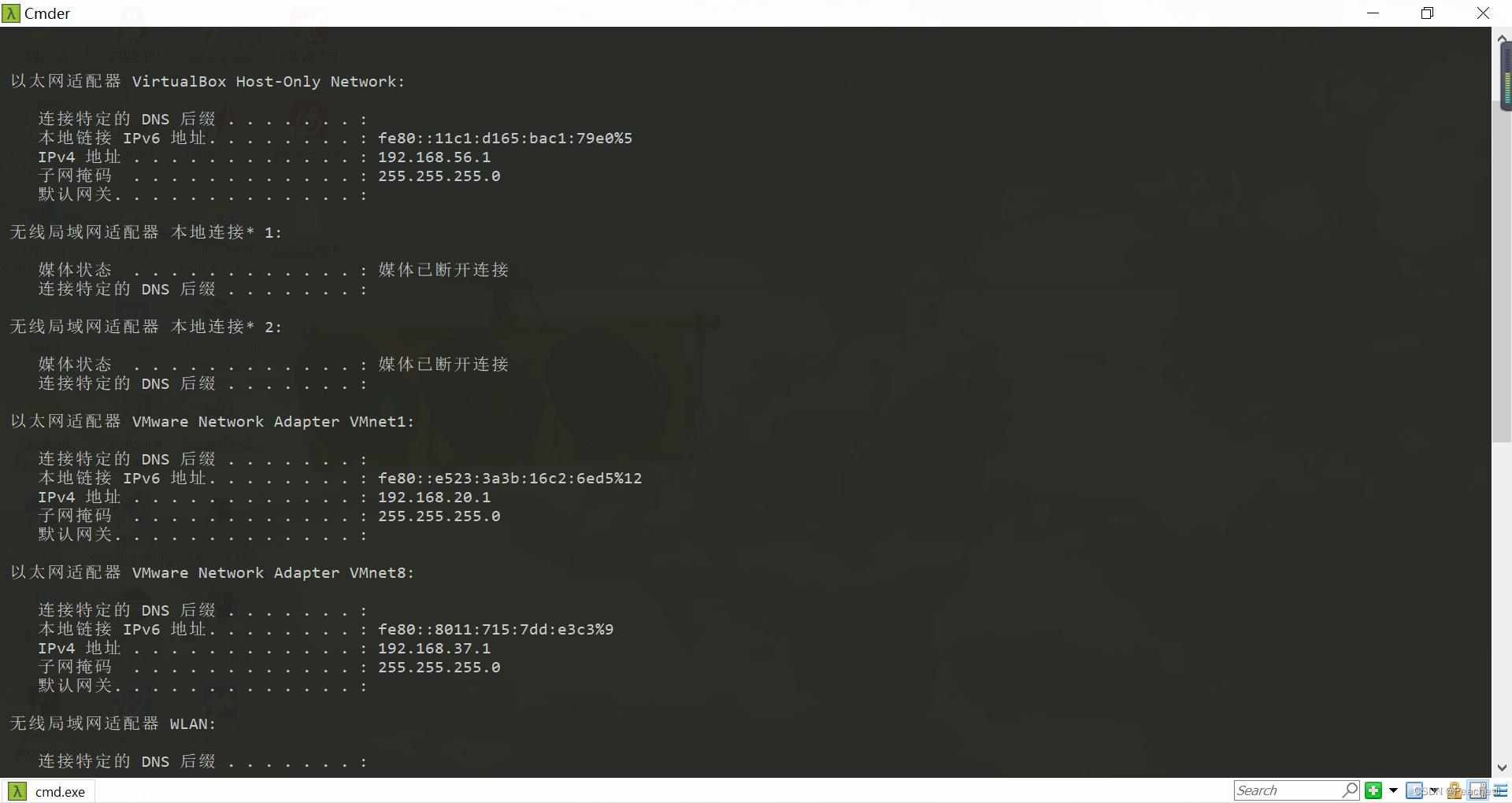
1.2:
使用 ipconfig/all 命令查看旁边计算机的网络配置:
![[外链图片转存失败,源站可能有防盗链机制,建议将图片保存下来直接上传(img-duMpmUOg-1668065186474)(E:\1.1.jpg)]](https://img-blog.csdnimg.cn/e8f81bc3e1d149c68c41adb2c330ffac.png)
可以得出:用ip地址与子掩相与发现我与旁边计算机处于同一子网。
ping
使用ping www.cqjtu.edu.cn命令之后反馈回来的信息包括:
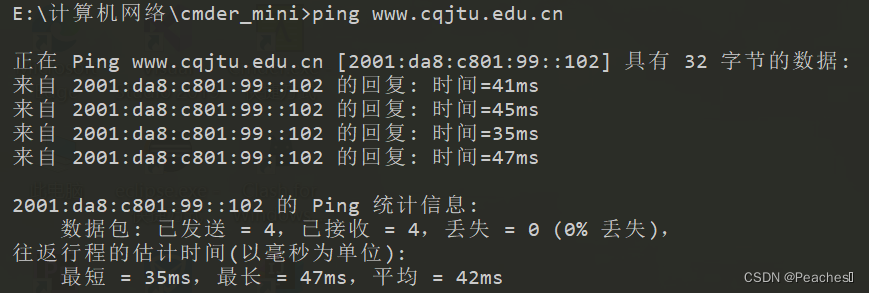
表示的含义如下:
表示测试中发送的数据包大小是32个字节,
时间表示与对方主机往返一次所用的时间,
发送和接收的数据包都是4个,丢失的数据包为零。
往返的最短时间时32ms,最长时间是46ms,平均时间为40ms
2.1
TTL是 Time To Live的缩写,该字段指定IP包被路由器丢弃之前允许通过的最大网段数量。
2.2 使用 ping/? 命令了解该命令的各种选项并实际使用。
![[外链图片转存失败,源站可能有防盗链机制,建议将图片保存下来直接上传(img-vd55rOw1-1668065186478)(E:\2.2.jpg)]](https://img-blog.csdnimg.cn/5e1598f1c28d4c2d92d9b7eb300b0fd5.png)
问题:假设你不能 ping 通某计算机或 IP,但你确定该计算机和你之间的网络是连通的,那么可能的原因是什么?该如何处理能保证 ping 通?
1.先ping 127.0.0.1,即本机IP。测试自己计算机的状态,如果没有问题,那么说明本机网络软件硬件工作正常,否则,问题在本机,检查本机 TCP/IP 配置即网卡状态等。
2.ping旁边计算机的IP,测试到旁边计算机的连通性,如果OK,那么说明本子网内部工作正常,否则,问题在本机网络出口到交换机之间,检查本机网卡到交换机的连线等。
3.ping网关的IP,测试到网关的连通性,如果 OK,那么说明本子网出口工作正常,否则,问题在网关,这是你无能为力的事情,报告给网管。
4.ping网站的IP,测试到网站的连通性,如果 OK,那就 OK,否则,问题在网关以外,这也是你无能为力的事情,报告给网管。
假设在秘籍中进行的网络排查中,ping 百度的 IP 即 ping 14.215.177.39 没问题,但 ping 百度的域名即 ping www.baidu.com 不行,那么可能的原因是什么?如何进行验证和解决?
另外,经常有同学问到的:“能上 QQ,但不能上网” 跟这个问题的原因是相似的。
原因:
不能ping通域名,说明dns解析失败;因为输入的域名首先要由你当地的dns服务器转换为对应的ip地址,然后根据ip地址发送icmp数据包测试。
tracert:
实作一:
要了解到某计算机如 www.baidu.com 中间经过了哪些节点(路由器)及其它状态,可使用 tracert www.baidu.com 命令,查看反馈的信息,了解节点的个数。
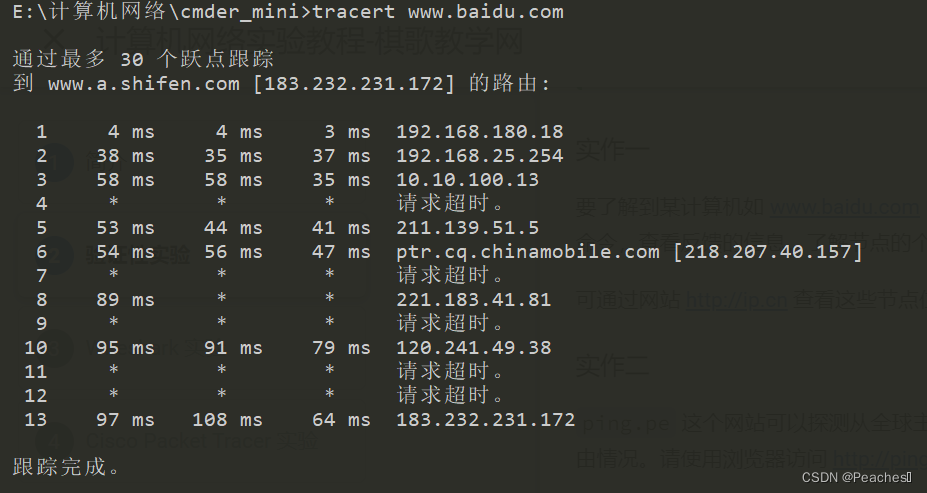
我们可通过网站 http://ip.cn查看这些节点位于何处,是哪个公司的,大致清楚本机到百度服务器之间的路径。
实作二:
问题一:tracert 能告诉我们路径上的节点以及大致的延迟等信息,那么它背后的原理是什么?
答:Tracert 命令确定两台主机的路由主要是通过 IP 生存时间 (TTL) 字段和 ICMP 错误消息。数据包上的 TTL 减为 0 时,路由器应该将“ICMP 已超时”的消息发回源系统。
问题二:在以上两个实作中,如果你留意路径中的节点,你会发现无论是访问百度还是棋歌教学网,路径中的第一跳都是相同的,甚至你应该发现似乎前几个节点都是相同的,你的解释是什么?
答:因为第一跳都是本地交换机,所以第一跳都相同。
问题三:在追踪过程中,你可能会看到路径中某些节点显示为 * 号,这是发生了什么?
答:因为没收到具体的信息反馈,导致请求超时。
ARP:
实作一:
运行 arp -a 命令查看当前的 arp 缓存, 请留意缓存了些什么
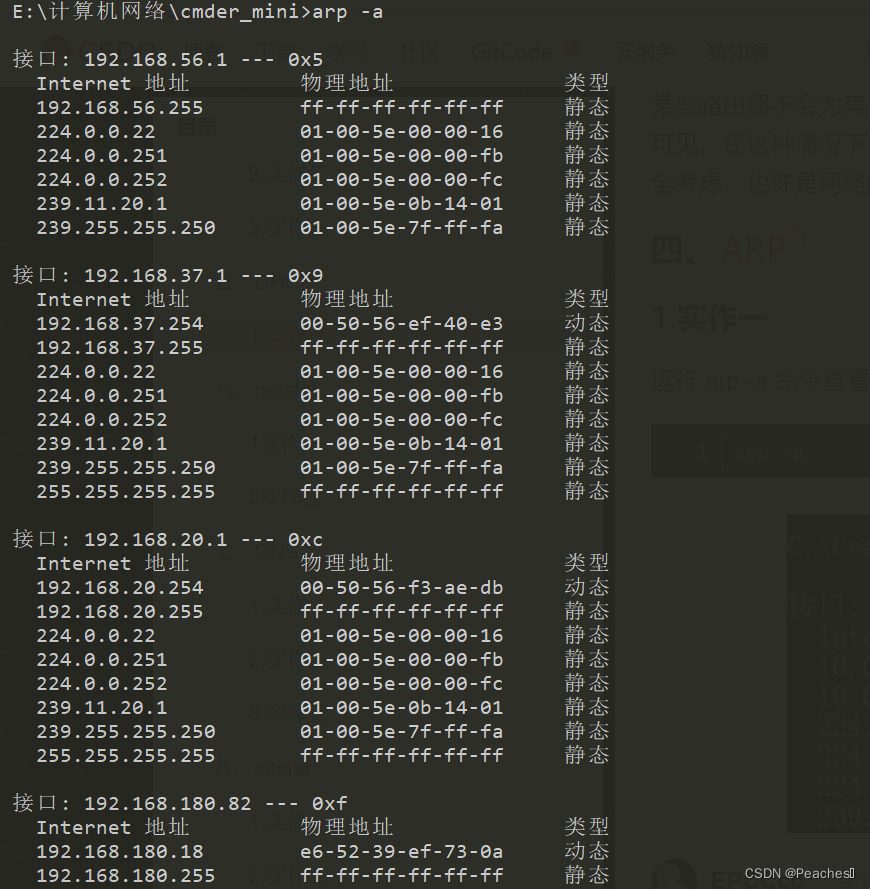
答:arp用于查看高速缓存中的所有项目。
实作二:
请使用 arp /? 命令了解该命令的各种选项。
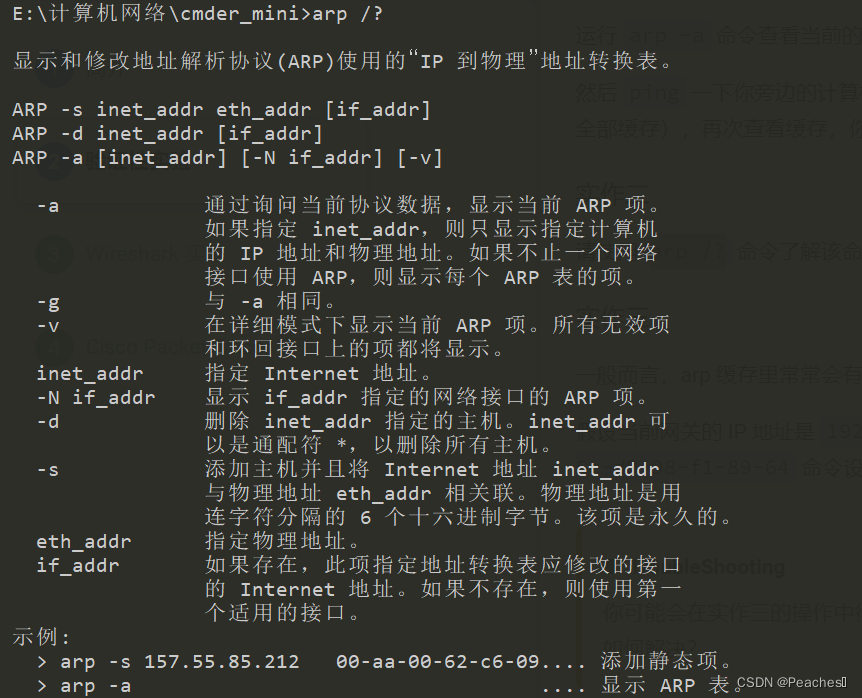
实作三:
一般而言,arp 缓存里常常会有网关的缓存,并且是动态类型的。
请使用 arp -s 192.168.0.1 5c-d9-98-f1-89-64 命令设置其为静态类型的。

你可能会在实作三的操作中得到 “ARP 项添加失败: 请求的操作需要提升” 这样的信息,表示命令没能执行成功,你该如何解决?
答:修改指定IP地址的需要使用netsh命令。
以管理员身份打开cmd,使用netsh i i show in命令找到正在使用的网络的Idx号。
再使用netsh -c i i add neighbors 【Idx】 【IP地址】【mac地址】命令修改指定IP的MAC。
DHCP
实作一:
一般地,我们自动获取的网络配置信息包括:IP 地址、子网掩码、网关 IP 以及 DNS 服务器 IP 等。使用 ipconfig/release 命令释放自动获取的网络配置,并用 ipconfig/renew 命令重新获取,了解 DHCP 工作过程和原理。
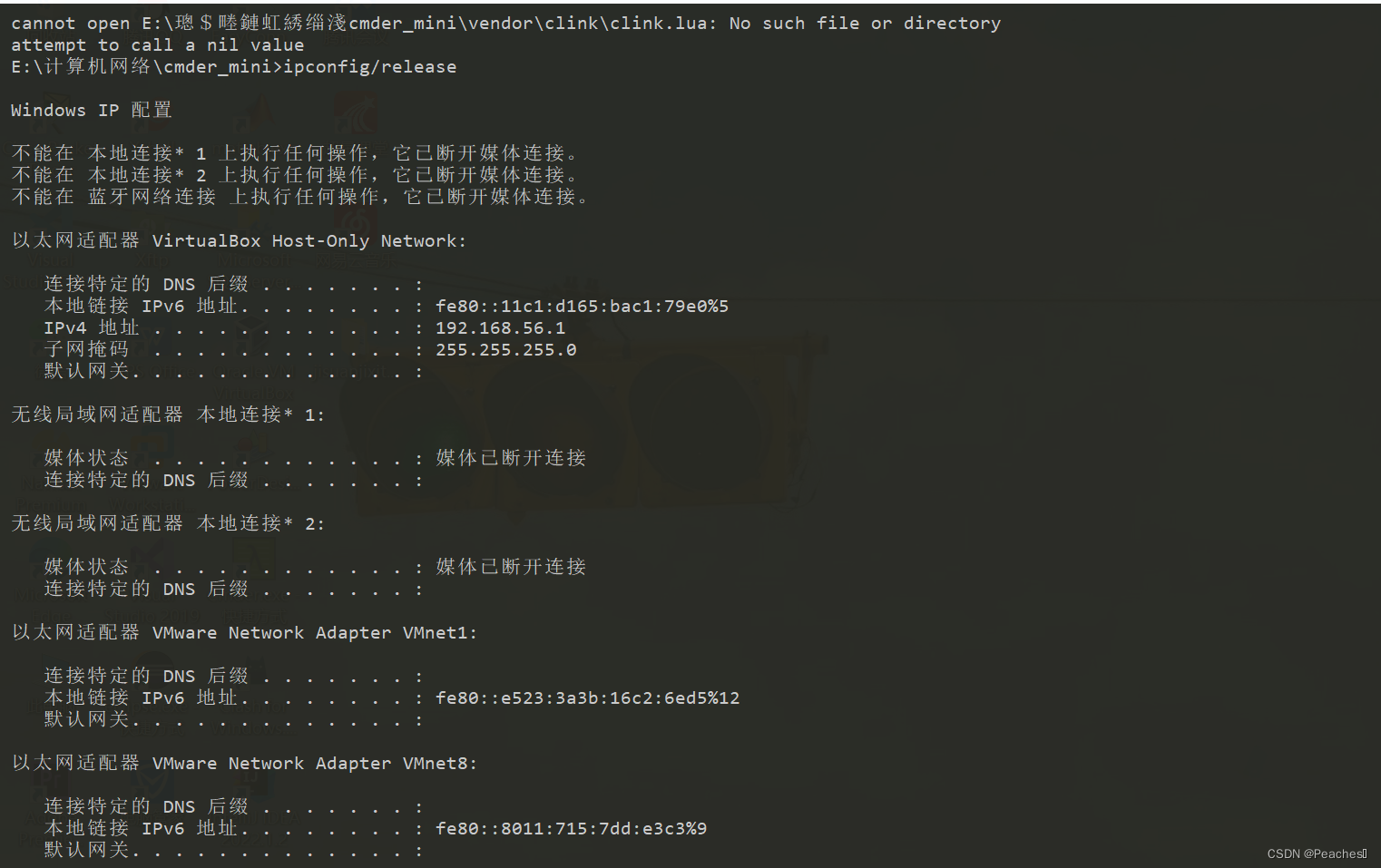
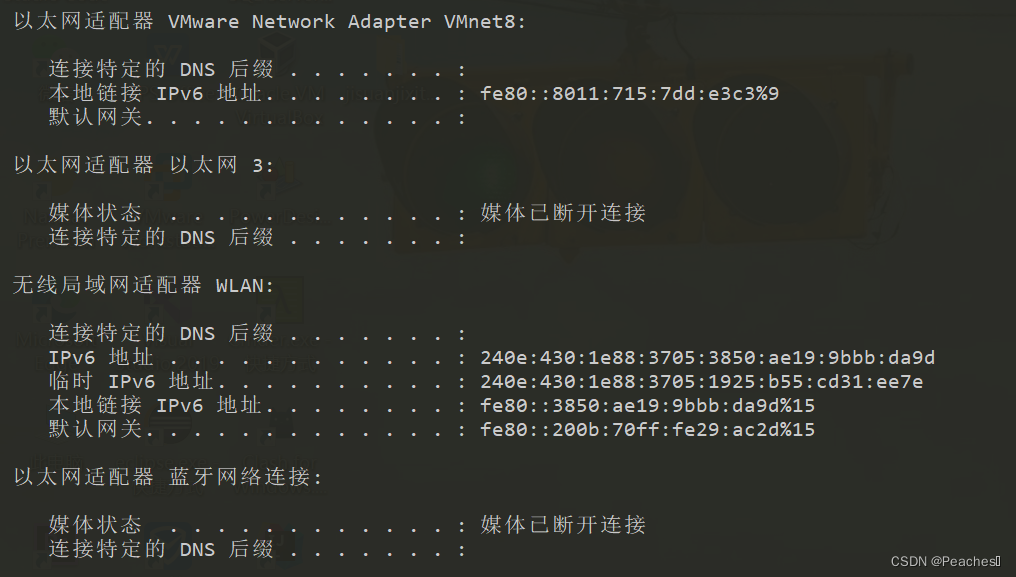
使用ipconfig/release命令之后网络会断开,同时释放现有的IP地址。
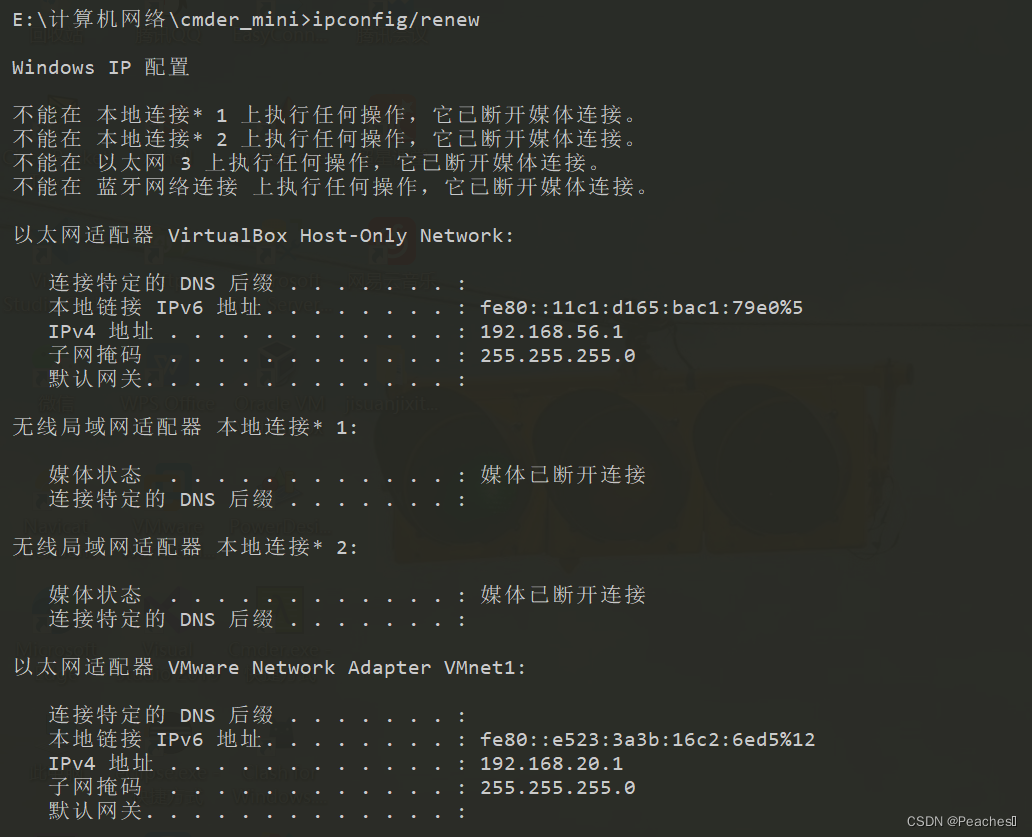
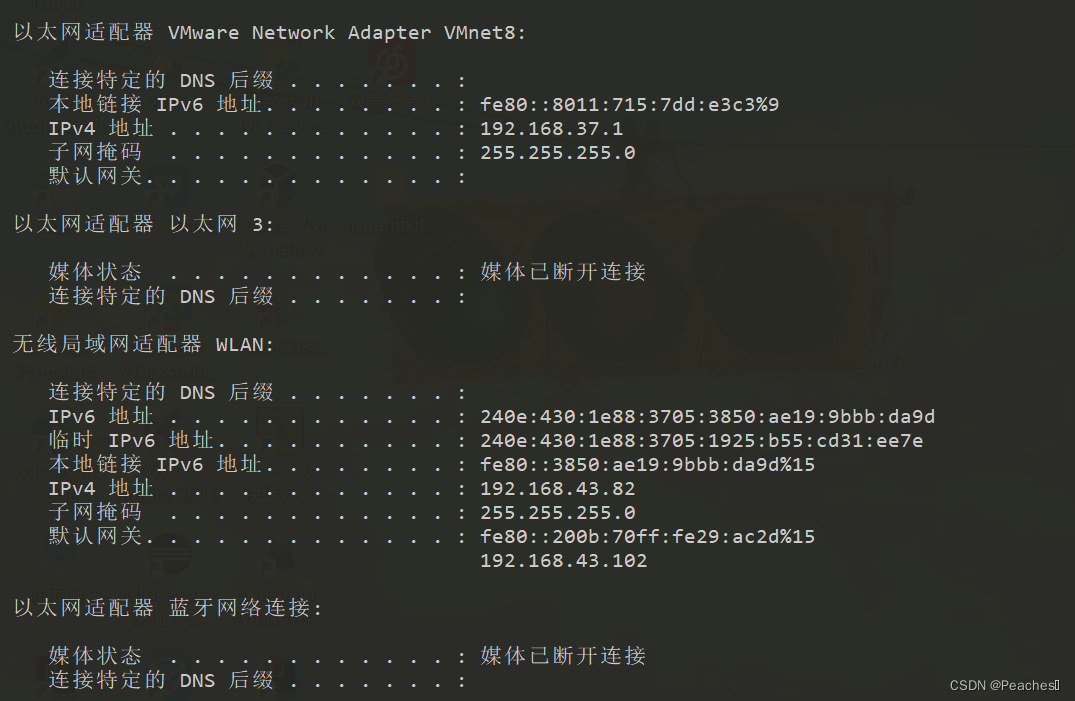
执行ipconfig/renew命令之后网络重新连接,向DHCP服务器发出请求,重新获得一个IP地址。
如果你没能成功的释放,请思考有哪些可能的原因并着手进行解决?
答:DHCP可能也需要管理员权限。
netstat
实作一
Windows 系统将一些常用的端口与服务记录在 C:\WINDOWS\system32\drivers\etc\services 文件中,请查看该文件了解常用的端口号分配。
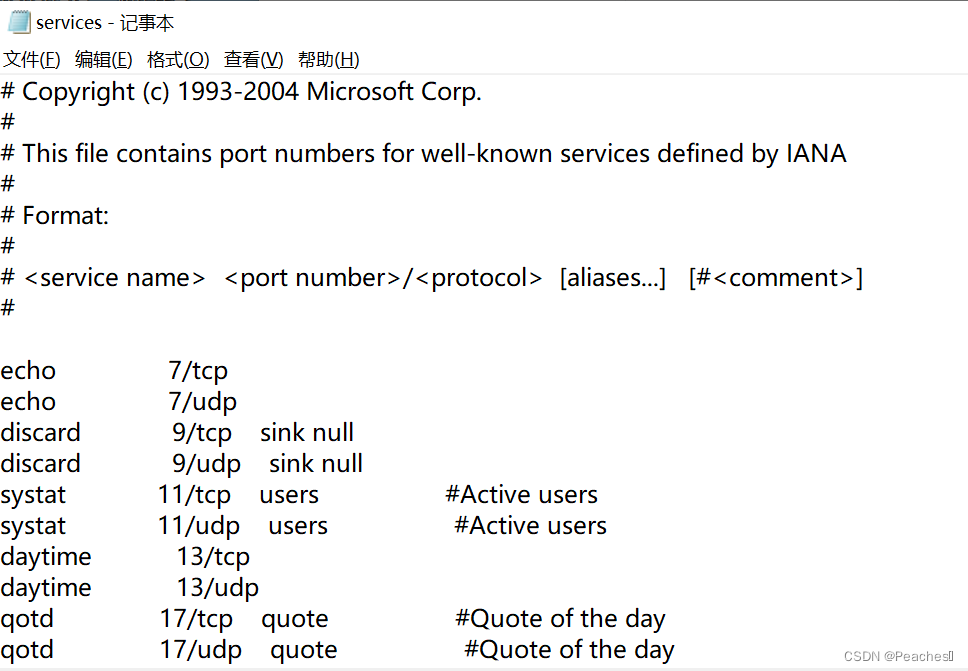
实作二
使用 netstat -an 命令,查看计算机当前的网络连接状况。
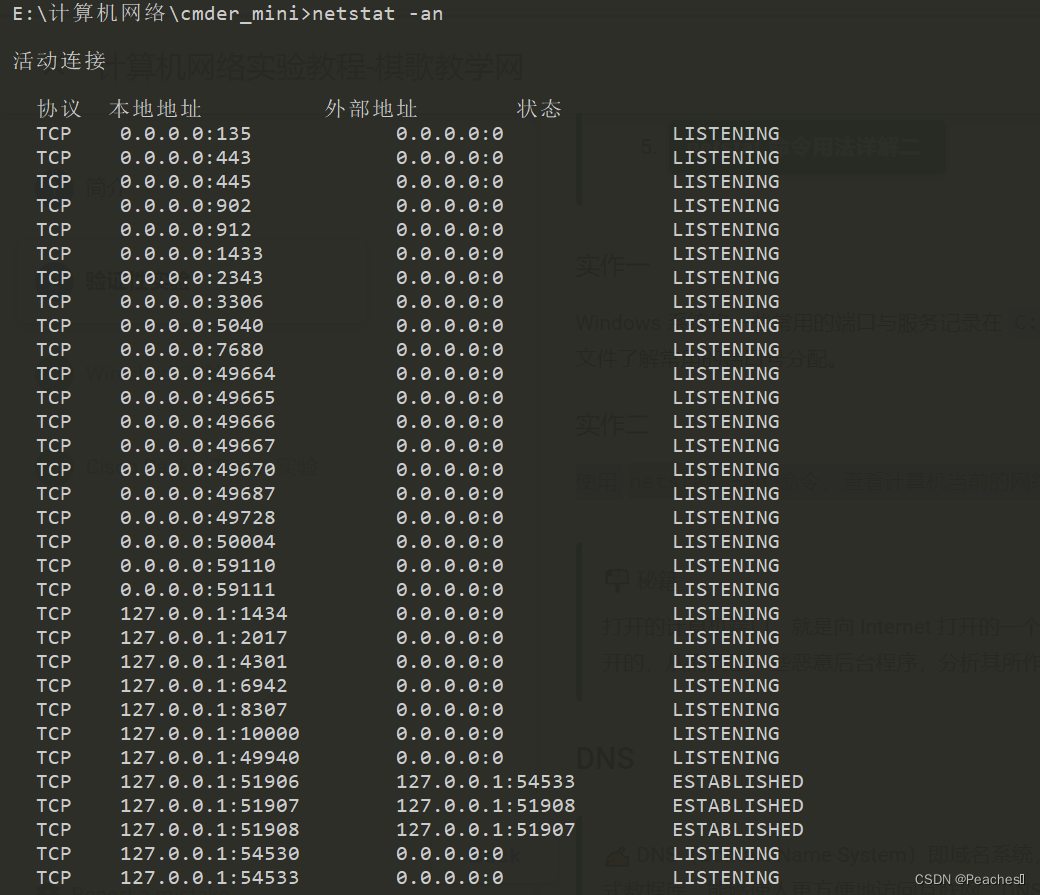
DNS
实作一
Windows 系统将一些固定的/静态的 DNS 信息记录在 C:\WINDOWS\system32\drivers\etc\hosts 文件中,如我们常用的 localhost 就对应 127.0.0.1 。请查看该文件看看有什么记录在该文件中。
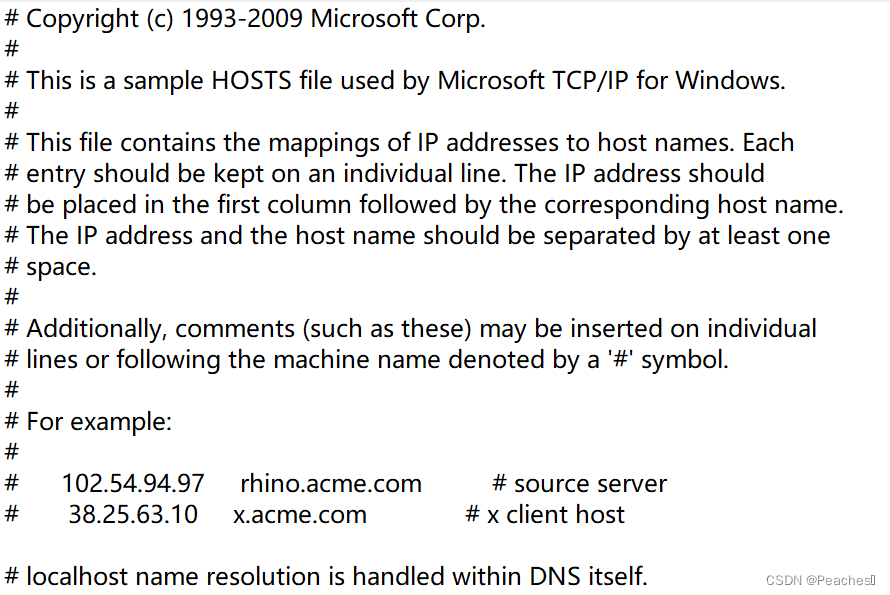
实作二
解析过的 DNS 记录将会被缓存,以利于加快解析速度。请使用 ipconfig /displaydns 命令查看。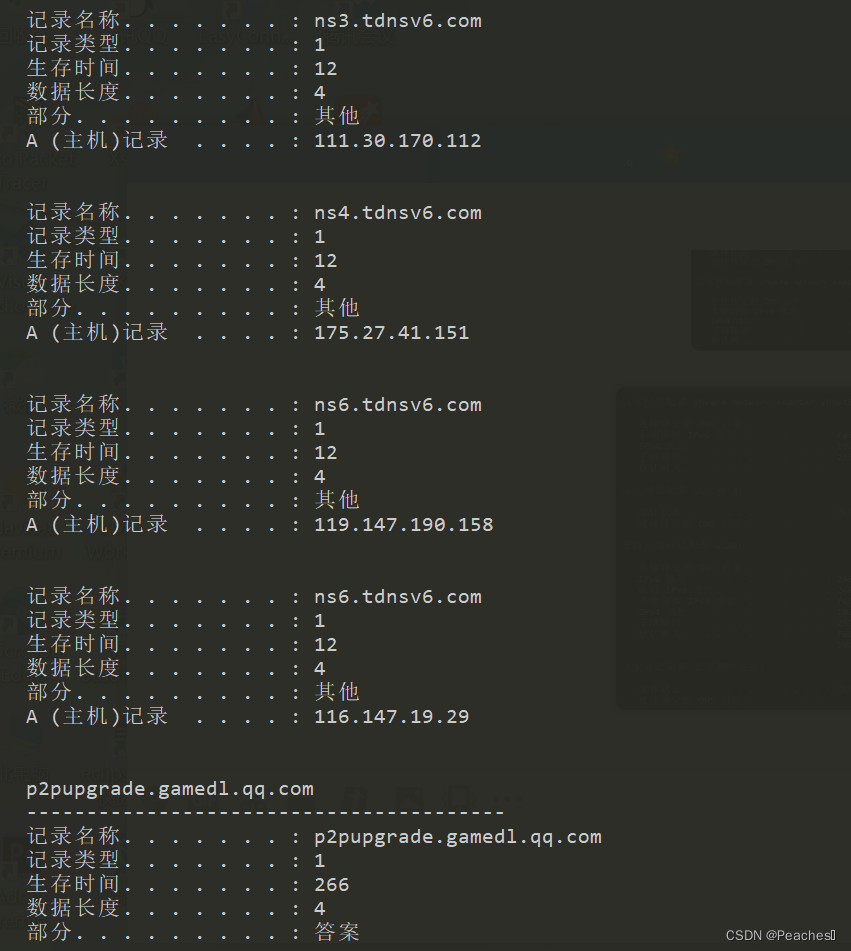
可以使用 ipconfig /flushdns 命令来清除所有的 DNS 缓存。
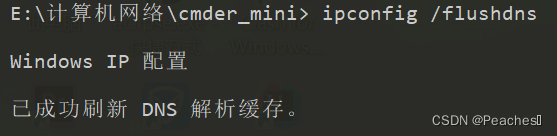
实作三
使用 nslookup qige.io 命令,将使用默认的 DNS 服务器查询该域名。
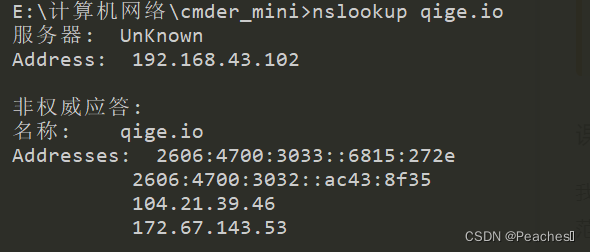
也可以指定使用 CloudFlare(1.1.1.1)或 Google(8.8.8.8) 的全球 DNS 服务器来解析,如:nslookup qige.io 8.8.8.8,当然,由于你懂的原因,这不一定会得到正确的答案。
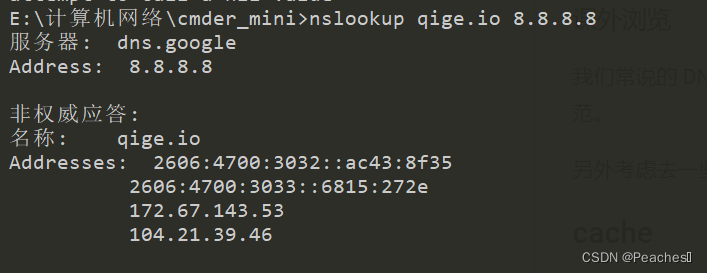
实作一
打开 Chrome 或 Firefox 浏览器,访问 https://qige.io ,接下来敲 F12 键 或 Ctrl + Shift + I 组合键打开开发者工具,选择 Network 面板后刷新页面,你会在开发者工具底部看到加载该页面花费的时间。请进一步查看哪些文件被 cache了,哪些没有。

实作二
接下来仍在 Network 面板,选择 Disable cache 选项框,表明当前不使用 cache,页面数据全部来自于 Internet,刷新页面,再次在开发者工具底部查看加载该页面花费的时间。你可比对与有 cache 时的加载速度差异。
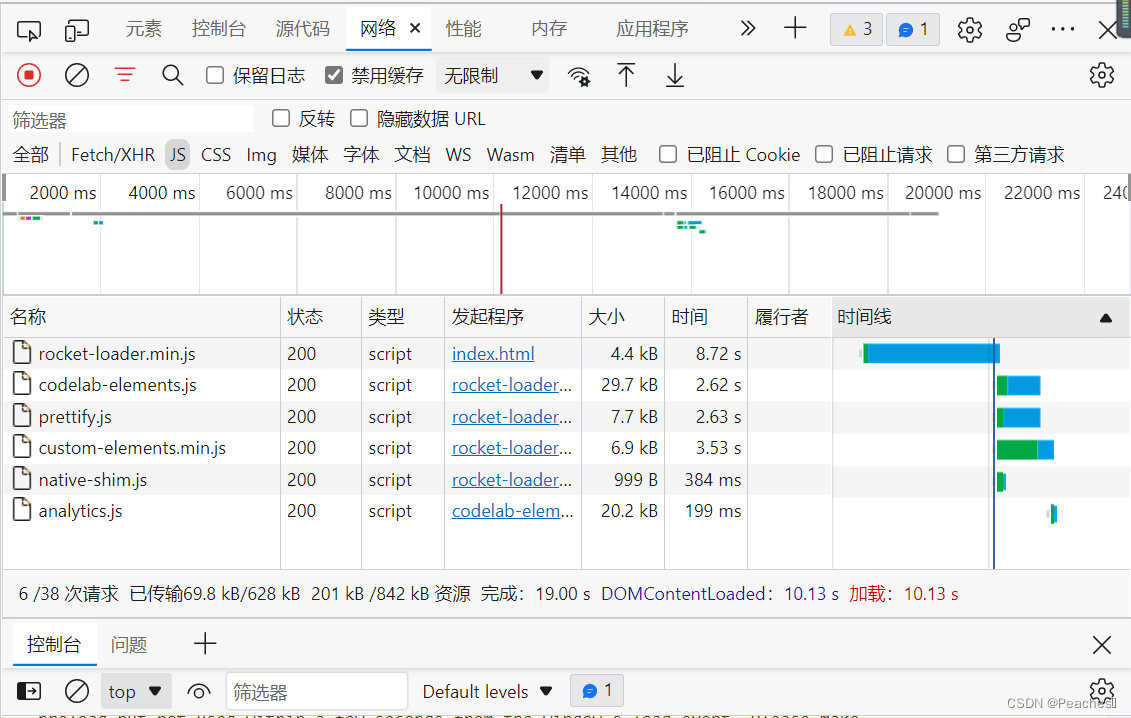
与实作一对比较为明显的是,禁用cache之后花费的时间明显增多了。
wireshark实验
一、数据链路层
实作一 熟悉 Ethernet 帧结构
使用 Wireshark 任意进行抓包,熟悉 Ethernet 帧的结构,如:目的 MAC、源 MAC、类型、字段等。
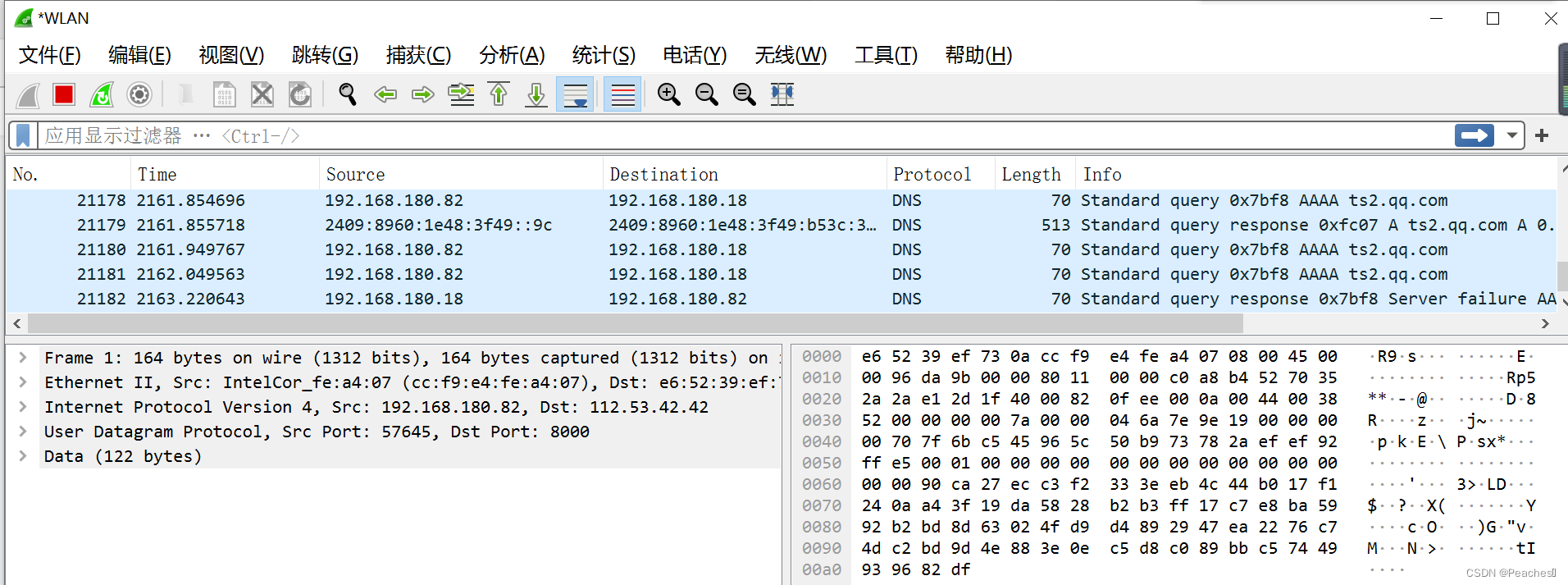 Destination是目的MAC地址,source是目的MAC地址,type是使用的ip协议
Destination是目的MAC地址,source是目的MAC地址,type是使用的ip协议
Ethernet 帧结构主要包括以下:
(1) 目标地址和源地址(Destination Address & Source Address):表示发送和接收帧的工作站的地址,各占据6个字节。其中,目标地址可以是单址,也可以是多点传送或广播地址。
(2)类型(Type)或长度(Length):这两个字节在Ethernet 帧中表示类型(Type),指定接收数据的高层协议类型。而在IEEE 802.3帧中表示长度(Length),说明后面数据段的长度。
(3) 数据(Data):在经过物理层和逻辑链路层的处理之后,包含在帧中的数据将被传递给在类型段中指定的高层协议。该数据段的长度最小应当不低于46个字节,最大应不超过1500字节。如果数据段长度过小,那么将会在数据段后自动填充(Trailer)字符。相反,如果数据段长度过大,那么将会把数据段分段后传输。在IEEE 802.3帧中该部分还包含802.2的头部信息。
✎ 问题
你会发现 Wireshark 展现给我们的帧中没有校验字段,请了解一下原因。
应该是校验字段在wireshark进行抓包时过滤掉了。
实作二 了解子网内/外通信时的 MAC 地址
ping 你旁边的计算机(同一子网),同时用 Wireshark 抓这些包(可使用 icmp 关键字进行过滤以利于分析),记录一下发出帧的目的 MAC 地址以及返回帧的源 MAC 地址是多少?这个 MAC 地址是谁的?
然后 ping qige.io (或者本子网外的主机都可以),同时用 Wireshark 抓这些包(可 icmp 过滤),记录一下发出帧的目的 MAC 地址以及返回帧的源 MAC 地址是多少?这个 MAC 地址是谁的?
再次 ping www.cqjtu.edu.cn (或者本子网外的主机都可以),同时用 Wireshark 抓这些包(可 icmp 过滤),记录一下发出帧的目的 MAC 地址以及返回帧的源 MAC 地址又是多少?这个 MAC 地址又是谁的?
1.ping旁边的计算机
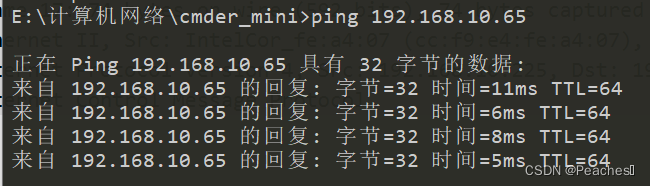
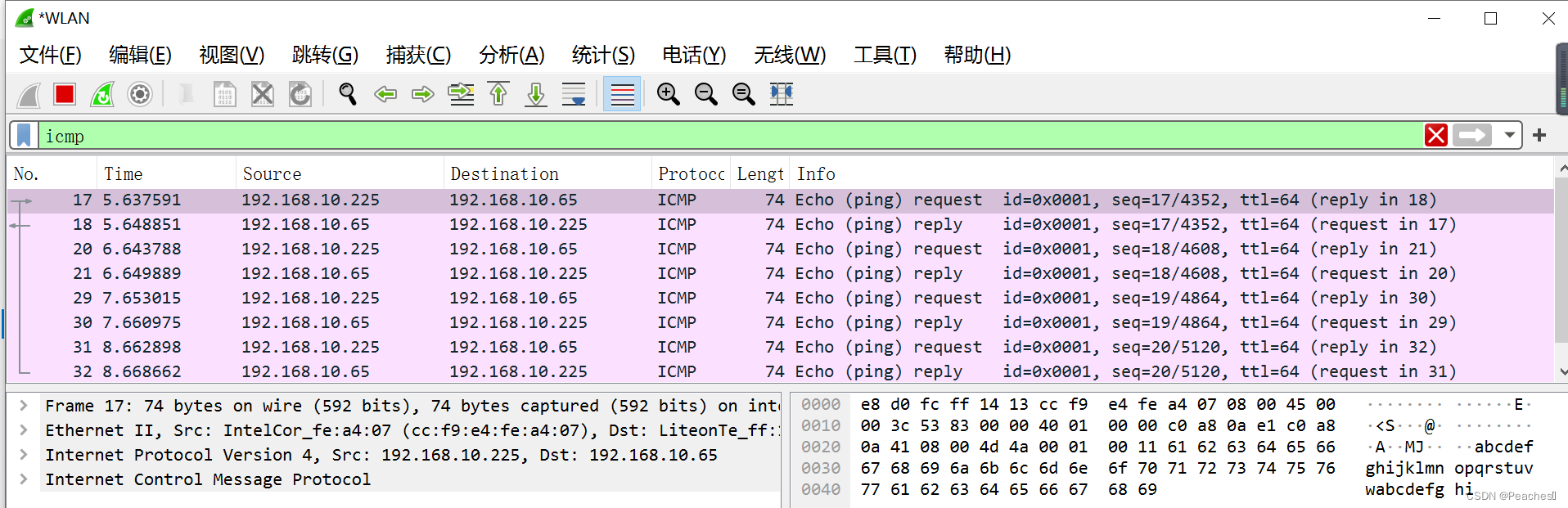
发出帧的目的MAC地址:e8:d0:fc:ff:14:13
返回帧的源 MAC 地址:cc:-f9:e4-fe:a4-07
目的MAC地址是主机的。
2.ping qige.io
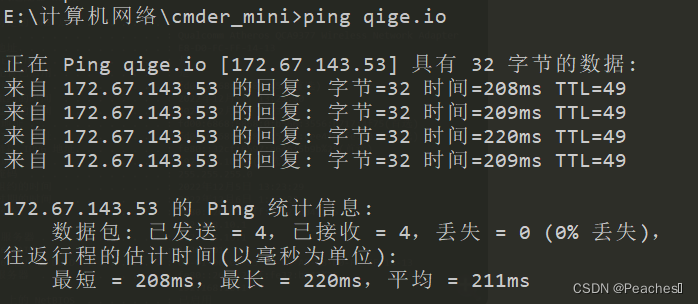

发出帧的目的MAC地址:BeijingX_32:b0:47 (24:cf:24:32:b0:47)
返回帧的源 MAC 地址: IntelCor_fe:a4:07 (cc:f9:e4:fe:a4:07)
目的MAC地址是MAC网关的。
ping www.cqjtu.edu.cn
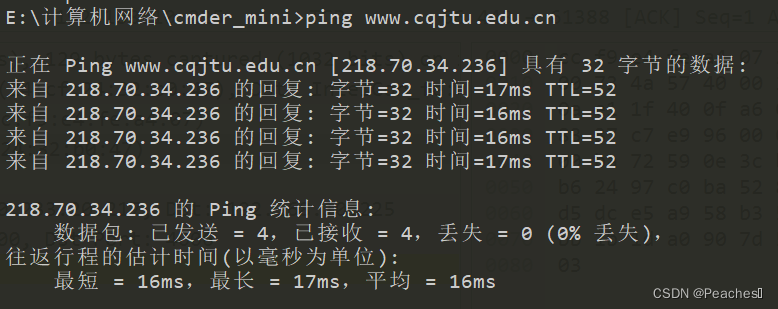
目的MAC和源MAC地址如下图:

此处的目的MAC地址仍是网关地址。
✎ 问题
通过以上的实验,你会发现:
访问本子网的计算机时,目的 MAC 就是该主机的
访问非本子网的计算机时,目的 MAC 是网关的
请问原因是什么?
答:网关是出入本子网和其他子网需要到达的地方,不出入子网就不需要经过网关。
实作三 掌握 ARP 解析过程
为防止干扰,先使用 arp -d * 命令清空 arp 缓存
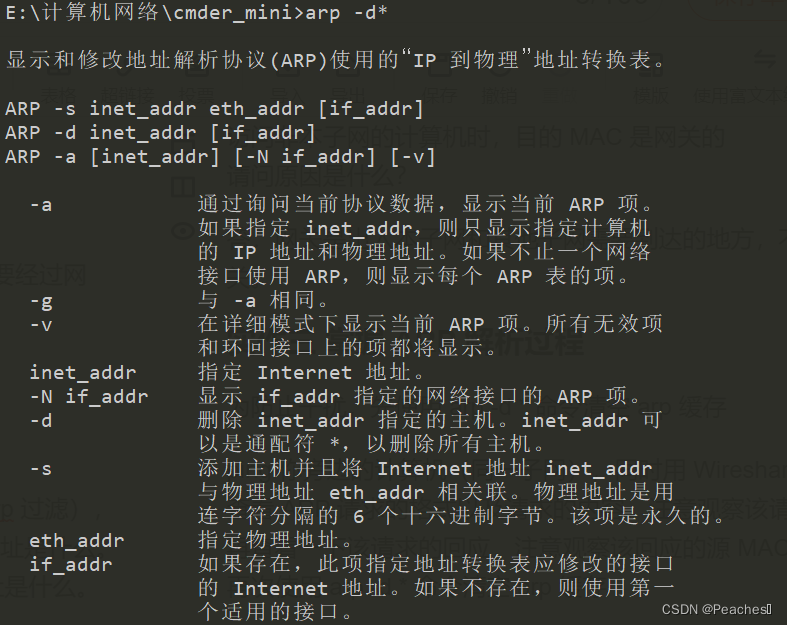
ping 你旁边的计算机(同一子网),同时用 Wireshark 抓这些包(可 arp 过滤),查看 ARP 请求的格式以及请求的内容,注意观察该请求的目的 MAC 地址是什么。再查看一下该请求的回应,注意观察该回应的源 MAC 和目的 MAC 地址是什么。
再次使用 arp -d * 命令清空 arp 缓存
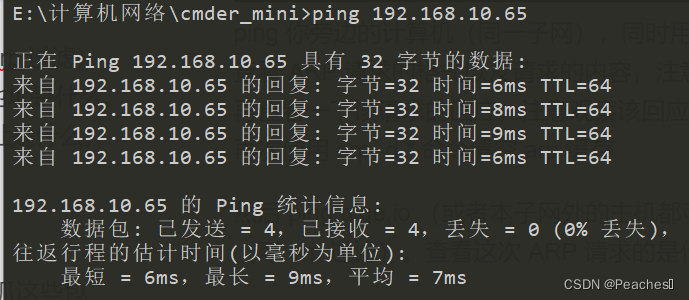
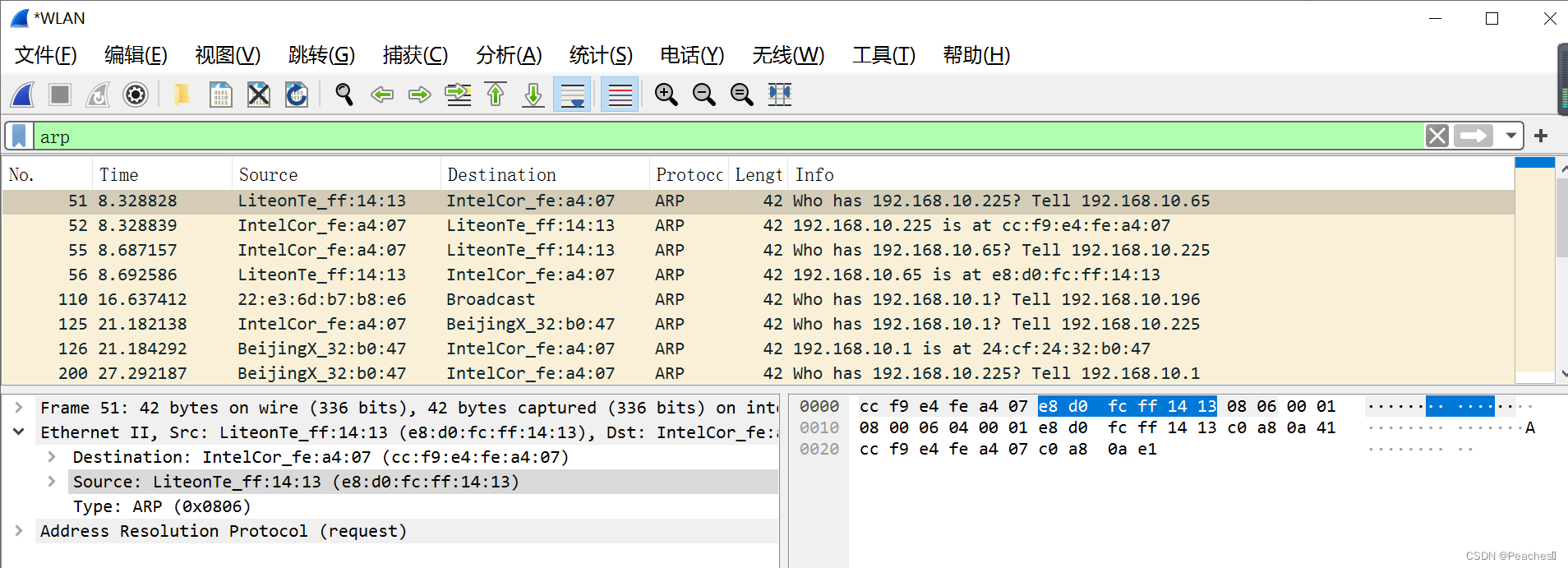
目的MAC和源MAC地址为:
目的MAC:IntelCor_fe:a4:07(cc:f9:e4:fe:a4:07)
源MAC:LiteoTe_ff:14:12(cc:-f9:e4-fe:a4-07)
然后 ping qige.io (或者本子网外的主机都可以),同时用 Wireshark 抓这些包(可 arp 过滤)。查看这次 ARP 请求的是什么,注意观察该请求是谁在回应。
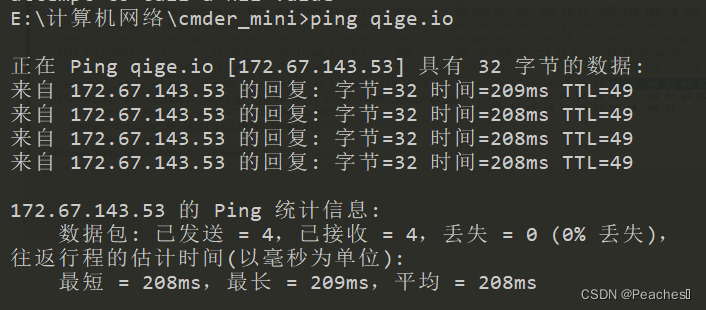
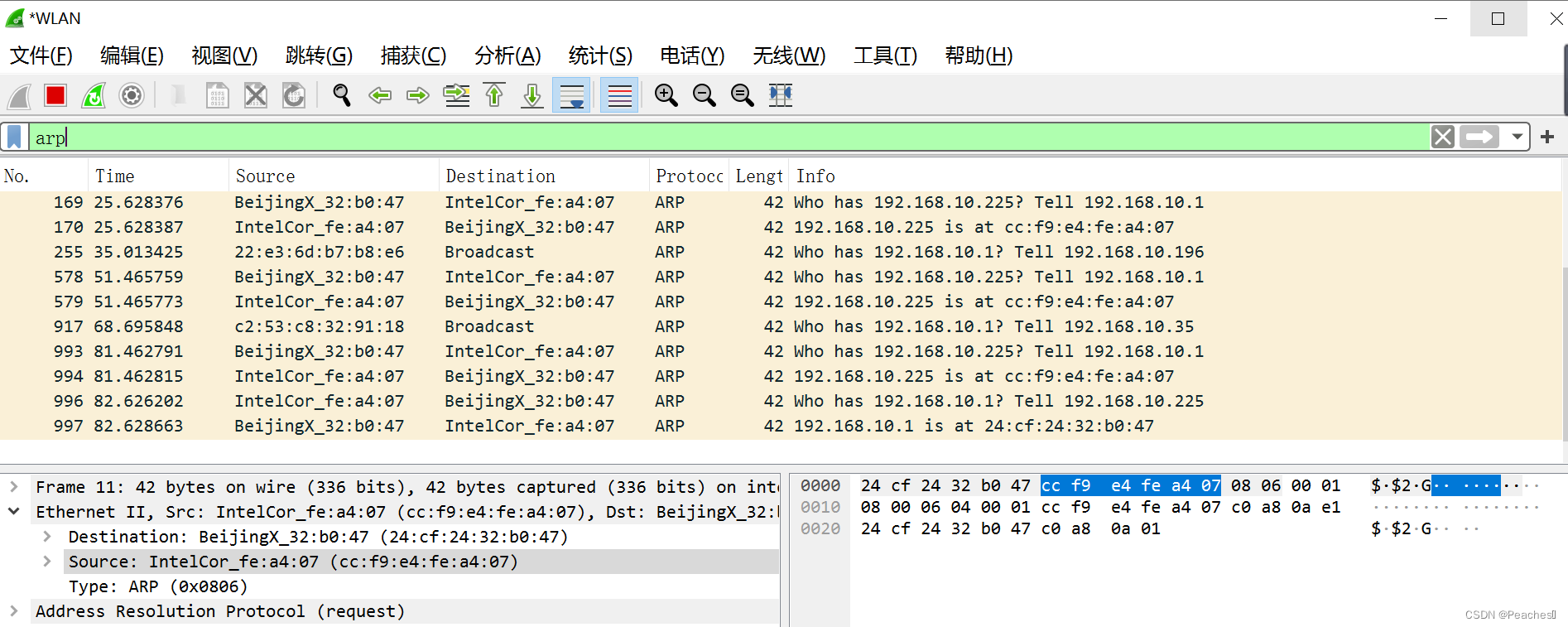
✎ 问题
通过以上的实验,你应该会发现,
ARP 请求都是使用广播方式发送的
如果访问的是本子网的 IP,那么 ARP 解析将直接得到该 IP 对应的 MAC;如果访问的非本子网的 IP, 那么 ARP 解析将得到网关的 MAC。
请问为什么?
答:访问本子网的IP时,数据包不需要离开本通信子网。
网络层
`实作一 熟悉 IP 包结构
使用 Wireshark 任意进行抓包(可用 ip 过滤),熟悉 IP 包的结构,如:版本、头部长度、总长度、TTL、协议类型等字段。
ping www.baidu.com
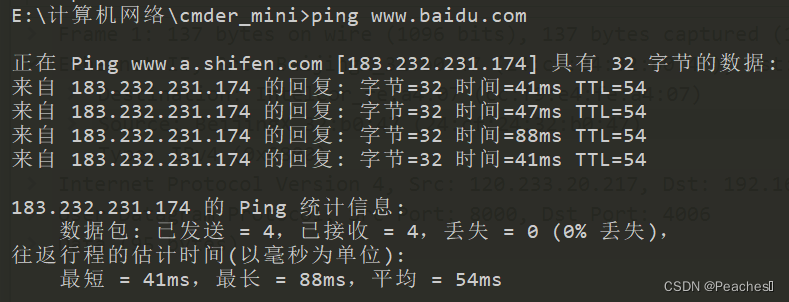
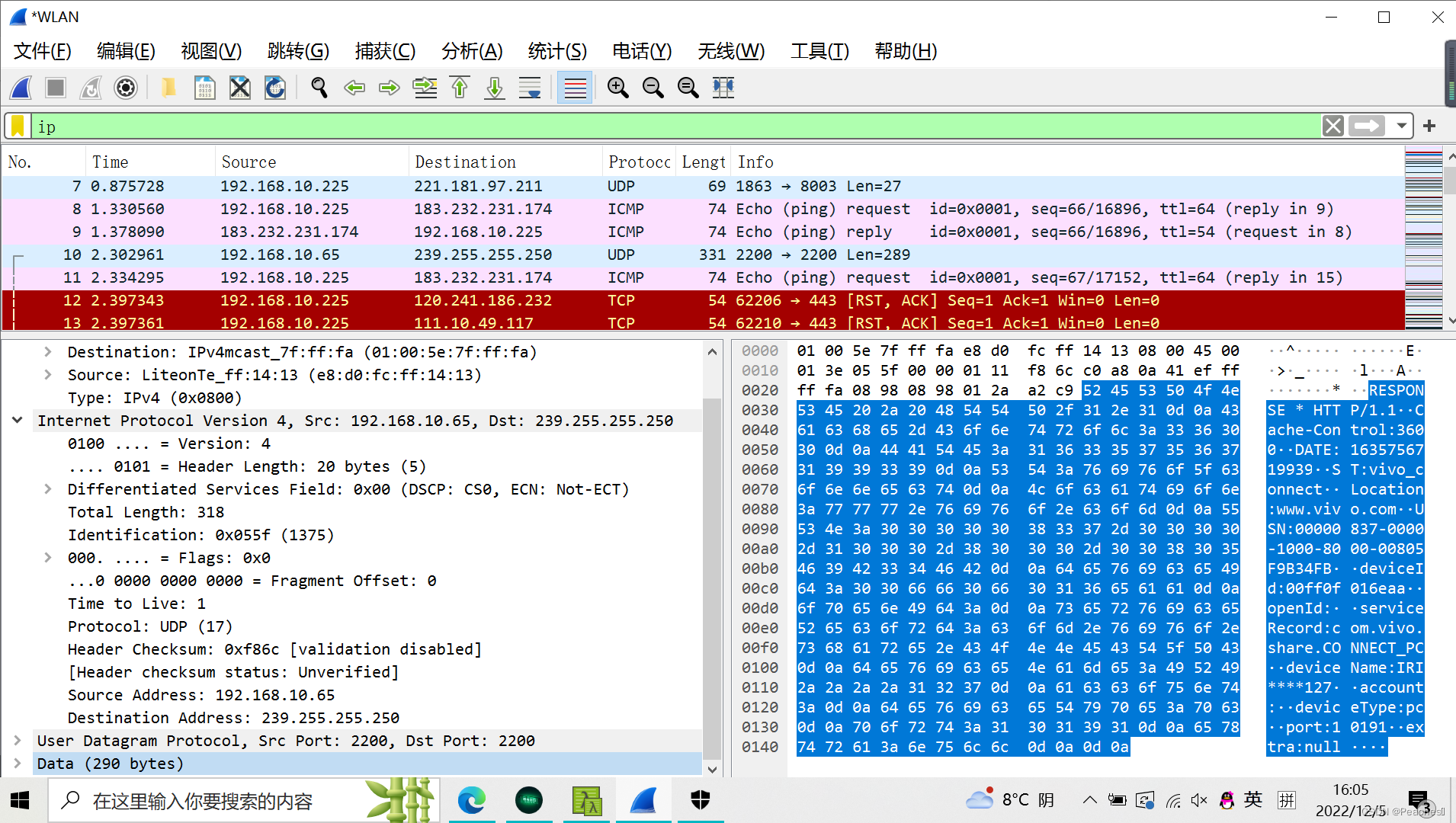
版本号:IPV4
头部长度:20 bytes (5)
数据长度:(290 bytes)
TTL:1s
协议:ICMP
✎ 问题
为提高效率,我们应该让 IP 的头部尽可能的精简。但在如此珍贵的 IP 头部你会发现既有头部长度字段,也有总长度字段。请问为什么?
答:头部长度可以使得接收端计算出报头在何处结束及从何处开始读数据,总长度字段则是为了接收端读数据,接收数据.
实作二 IP 包的分段与重组
根据规定,一个 IP 包最大可以有 64K 字节。但由于 Ethernet 帧的限制,当 IP 包的数据超过 1500 字节时就会被发送方的数据链路层分段,然后在接收方的网络层重组。
缺省的,ping 命令只会向对方发送 32 个字节的数据。我们可以使用 ping 202.202.240.16 -l 2000 命令指定要发送的数据长度。此时使用 Wireshark 抓包(用 ip.addr == 202.202.240.16 进行过滤),了解 IP 包如何进行分段,如:分段标志、偏移量以及每个包的大小等
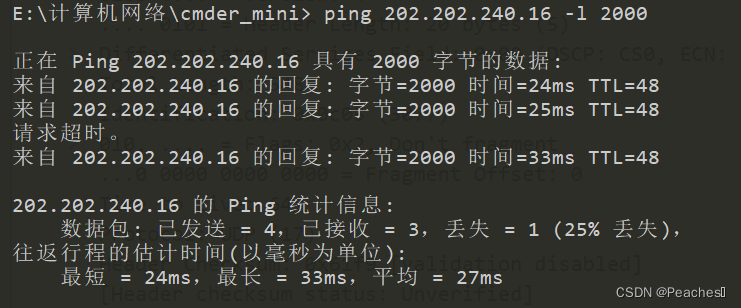
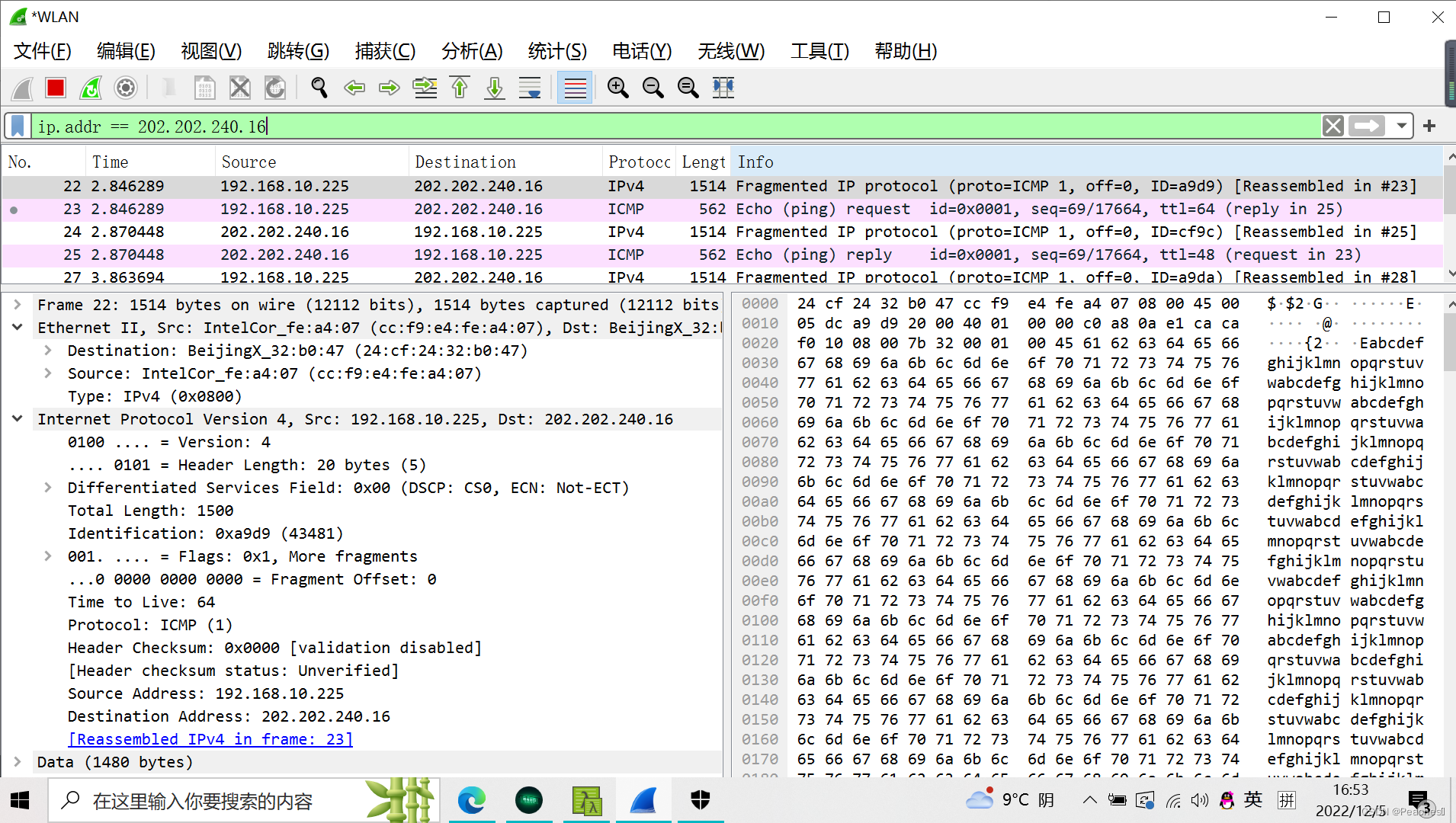
实作三 考察 TTL 事件
在 IP 包头中有一个 TTL 字段用来限定该包可以在 Internet上传输多少跳(hops),一般该值设置为 64、128等。
在验证性实验部分我们使用了 tracert 命令进行路由追踪。其原理是主动设置 IP 包的 TTL 值,从 1 开始逐渐增加,直至到达最终目的主机。
请使用 tracert www.baidu.com 命令进行追踪,此时使用 Wireshark 抓包(用 icmp 过滤),分析每个发送包的 TTL 是如何进行改变的,从而理解路由追踪原理。

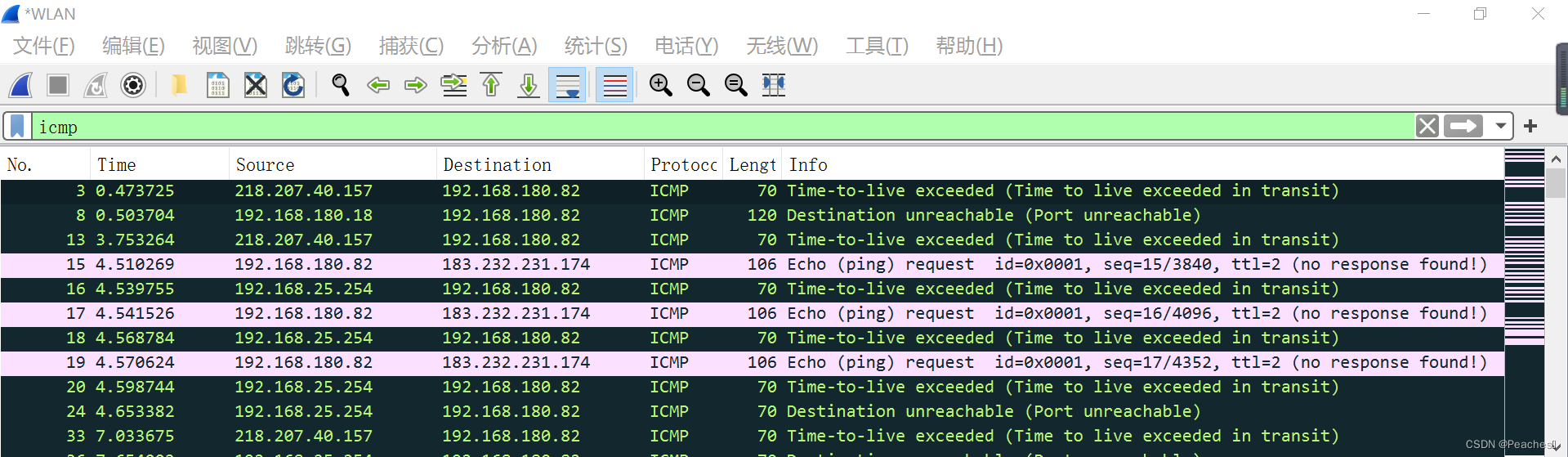
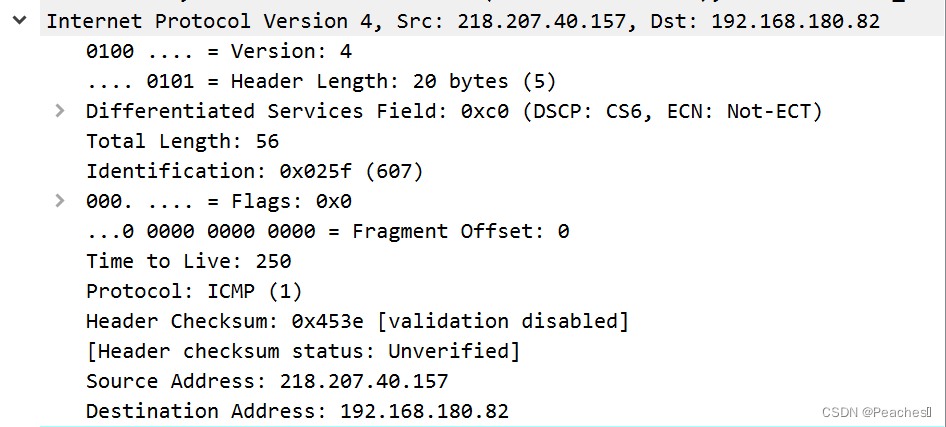
在抓包过程中我们可以发现:每个包每到达一个节点返回一个信息,TTL逐渐增加1直到到达目的主机。
✎ 问题
在 IPv4 中,TTL 虽然定义为生命期即 Time To Live,但现实中我们都以跳数/节点数进行设置。如果你收到一个包,其 TTL 的值为 50,那么可以推断这个包从源点到你之间有多少跳?
答:14跳
传输层
实作一 熟悉 TCP 和 UDP 段结构
用 Wireshark 任意抓包(可用 tcp 过滤),熟悉 TCP 段的结构,如:源端口、目的端口、序列号、确认号、各种标志位等字段。
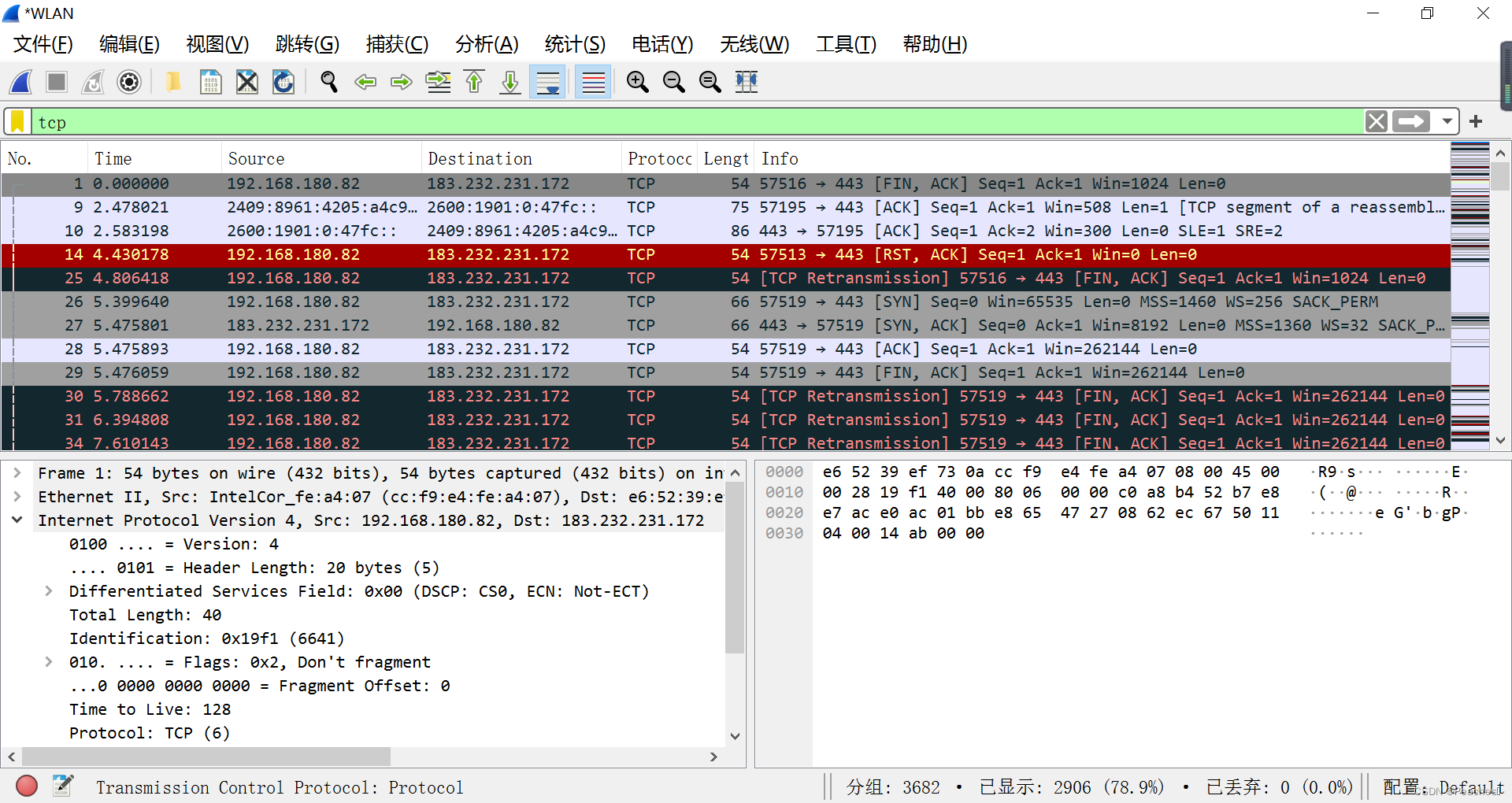
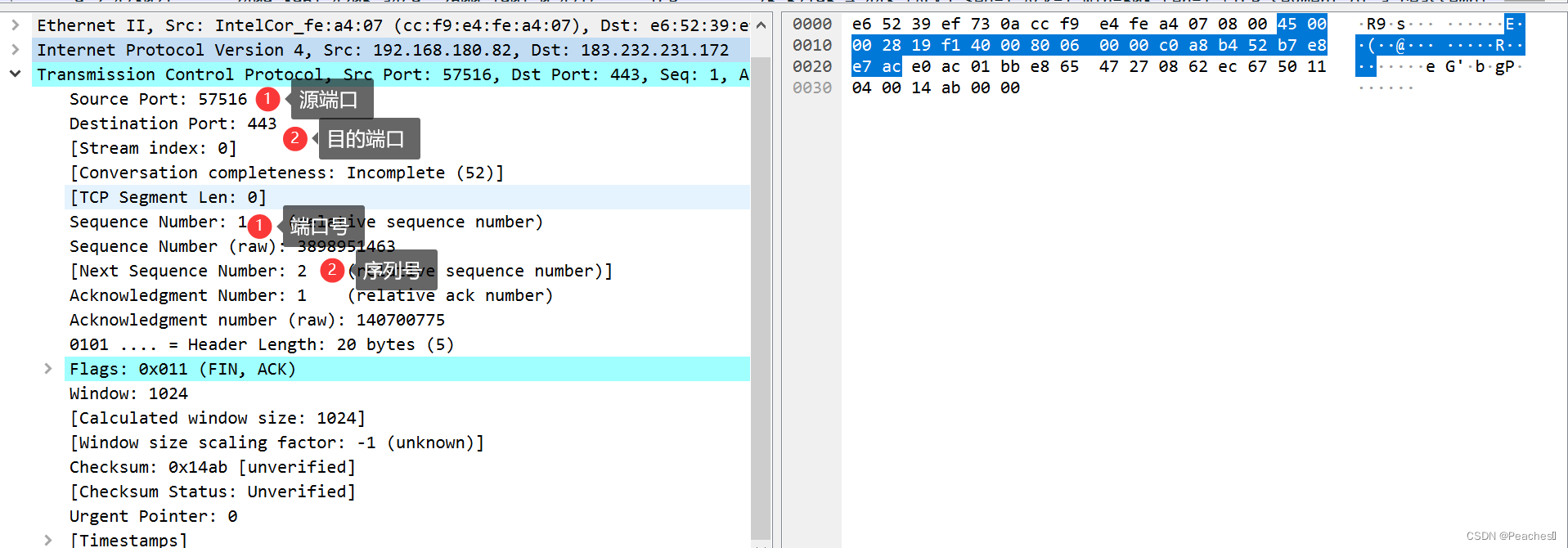
用 Wireshark 任意抓包(可用 udp 过滤),熟悉 UDP 段的结构,如:源端口、目的端口、长度等。
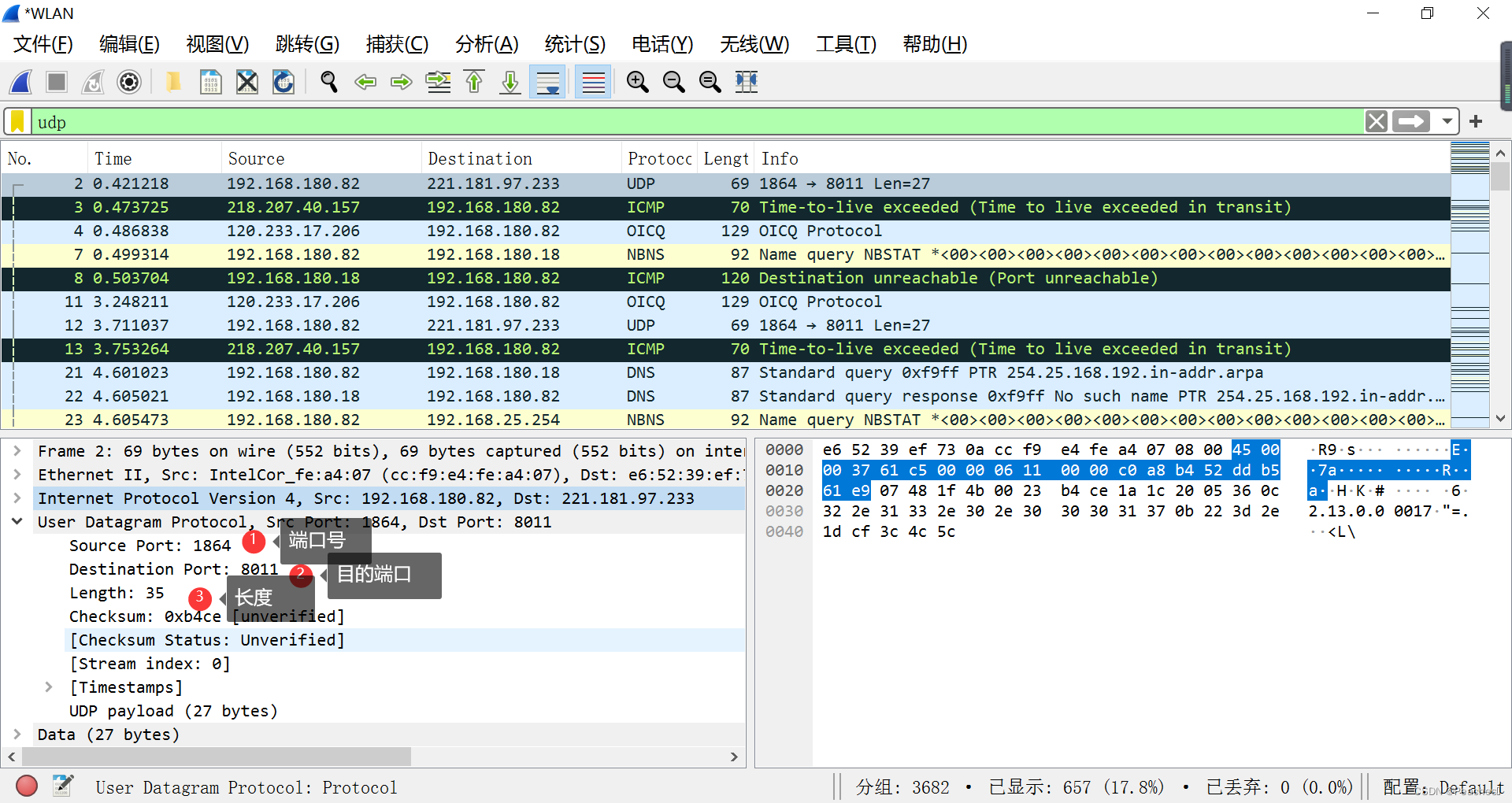
✎ 问题
由上大家可以看到 UDP 的头部比 TCP 简单得多,但两者都有源和目的端口号。请问源和目的端口号用来干什么?
答:源端口和目的端口是为了表示数据来源以及发往的目的地。
实作二 分析 TCP 建立和释放连接
打开浏览器访问 qige.io 网站,用 Wireshark 抓包(可用 tcp 过滤后再使用加上 Follow TCP Stream),不要立即停止 Wireshark 捕获,待页面显示完毕后再多等一段时间使得能够捕获释放连接的包。
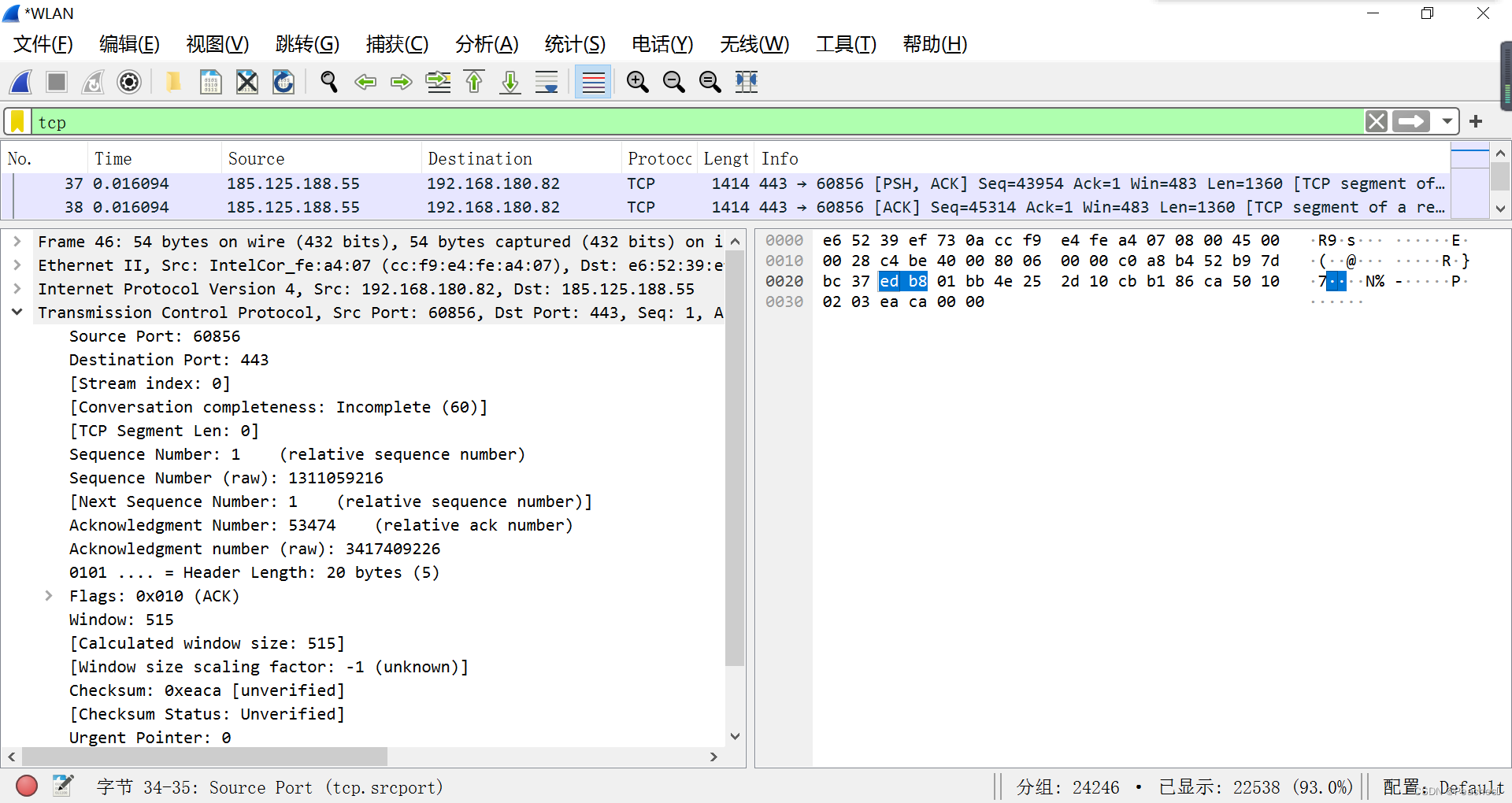
请在你捕获的包中找到三次握手建立连接的包,并说明为何它们是用于建立连接的,有什么特征。
(1)第一次握手标志位SYN置为1,确认位ACK为0。
(2)第二次握手标志位SYN置为1,确认位ACK为1。
(3)第三次握手标志位SYN置为1,确认位ACK为1。
请在你捕获的包中找到四次挥手释放连接的包,并说明为何它们是用于释放连接的,有什么特征。
✎ 问题一
去掉 Follow TCP Stream,即不跟踪一个 TCP 流,你可能会看到访问 qige.io 时我们建立的连接有多个。请思考为什么会有多个连接?作用是什么?
答:我们建立的连接属于短连接,在数据传输完之后就会断开连接。如果只有一个连接,则下一次进行数据传输时需要再建立连接。
应用层
应用层的协议非常的多,我们只对 DNS 和 HTTP 进行相关的分析。
实作一 了解 DNS 解析
先使用 ipconfig /flushdns 命令清除缓存,再使用 nslookup qige.io 命令进行解析,同时用 Wireshark 任意抓包(可用 dns 过滤)。

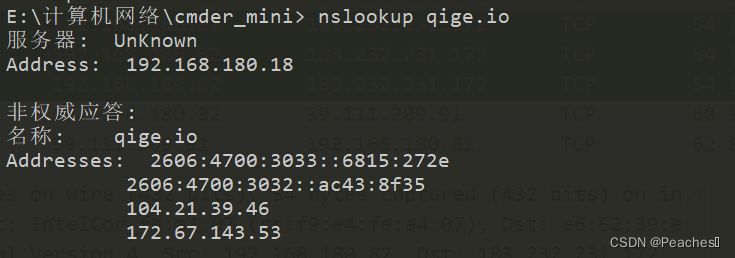
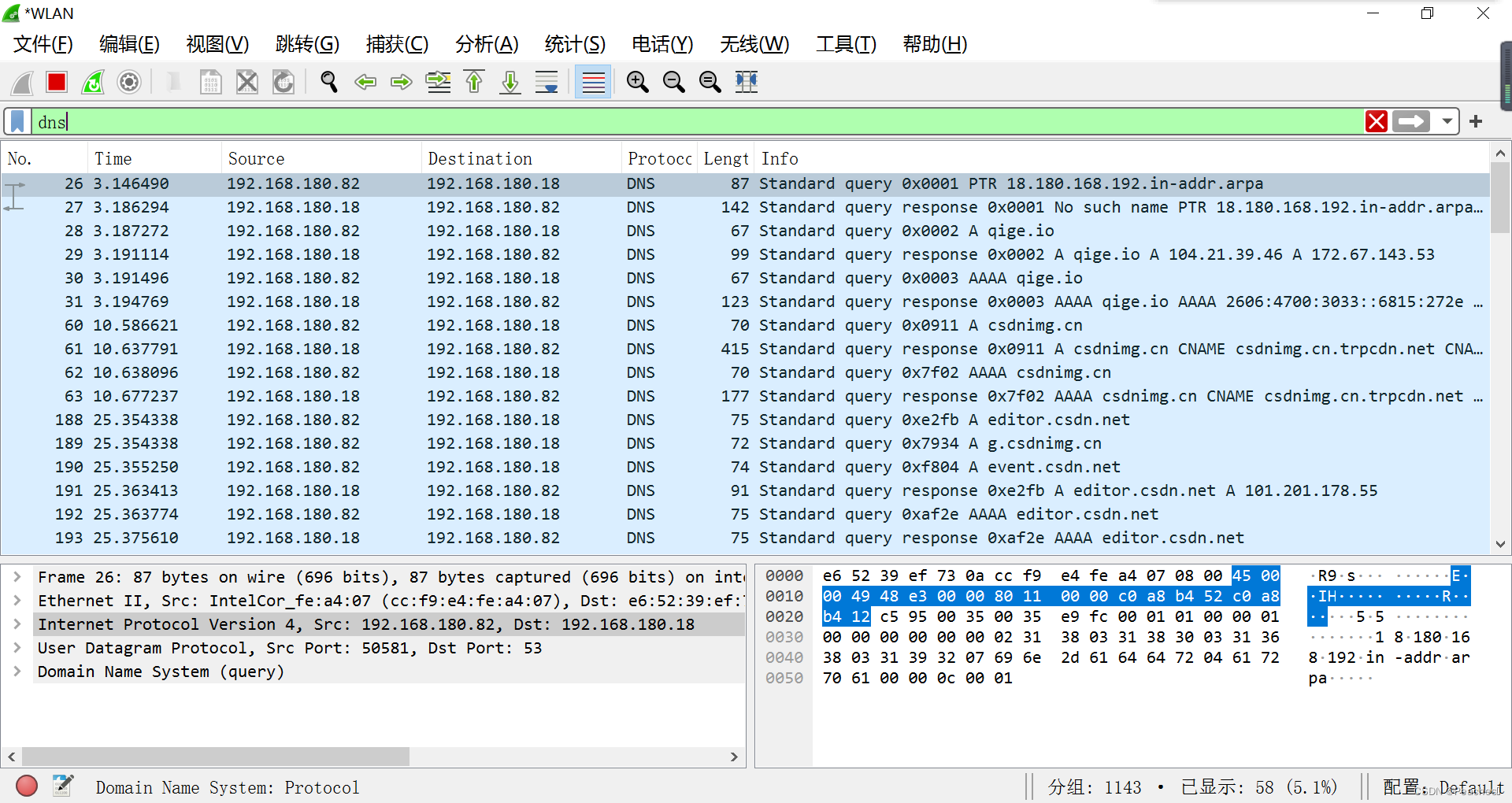
你应该可以看到当前计算机使用 UDP,向默认的 DNS 服务器的 53 号端口发出了查询请求,而 DNS 服务器的 53 号端口返回了结果。
可了解一下 DNS 查询和应答的相关字段的含义
✎ 问题
你可能会发现对同一个站点,我们发出的 DNS 解析请求不止一个,思考一下是什么原因?
DNS不止一个的原因可能是DNS解析过程是先从浏览器的DNS缓存中检查是否有这个网址的映射关系,如果有,就返回IP,完成域名解析;如果没有,操作系统会先检查自己本地的hosts文件是否有这个网址的映射关系,如果有,就返回IP,完成域名解析;如果还没有,电脑就要向本地DNS服务器发起请求查询域名;本地DNS服务器拿到请求后,先检查一下自己的缓存中有没有这个地址,有的话直接返回;没有的话本地DNS服务器会从配置文件中读取根DNS服务器的地址,然后向其中一台发起请求;直到获得对应的IP为止。
实作二 了解 HTTP 的请求和应答
打开浏览器访问 qige.io 网站,用 Wireshark 抓包(可用http 过滤再加上 Follow TCP Stream),不要立即停止 Wireshark 捕获,待页面显示完毕后再多等一段时间以将释放连接的包捕获。
请在你捕获的包中找到 HTTP 请求包,查看请求使用的什么命令,如:GET, POST。并仔细了解请求的头部有哪些字段及其意义。
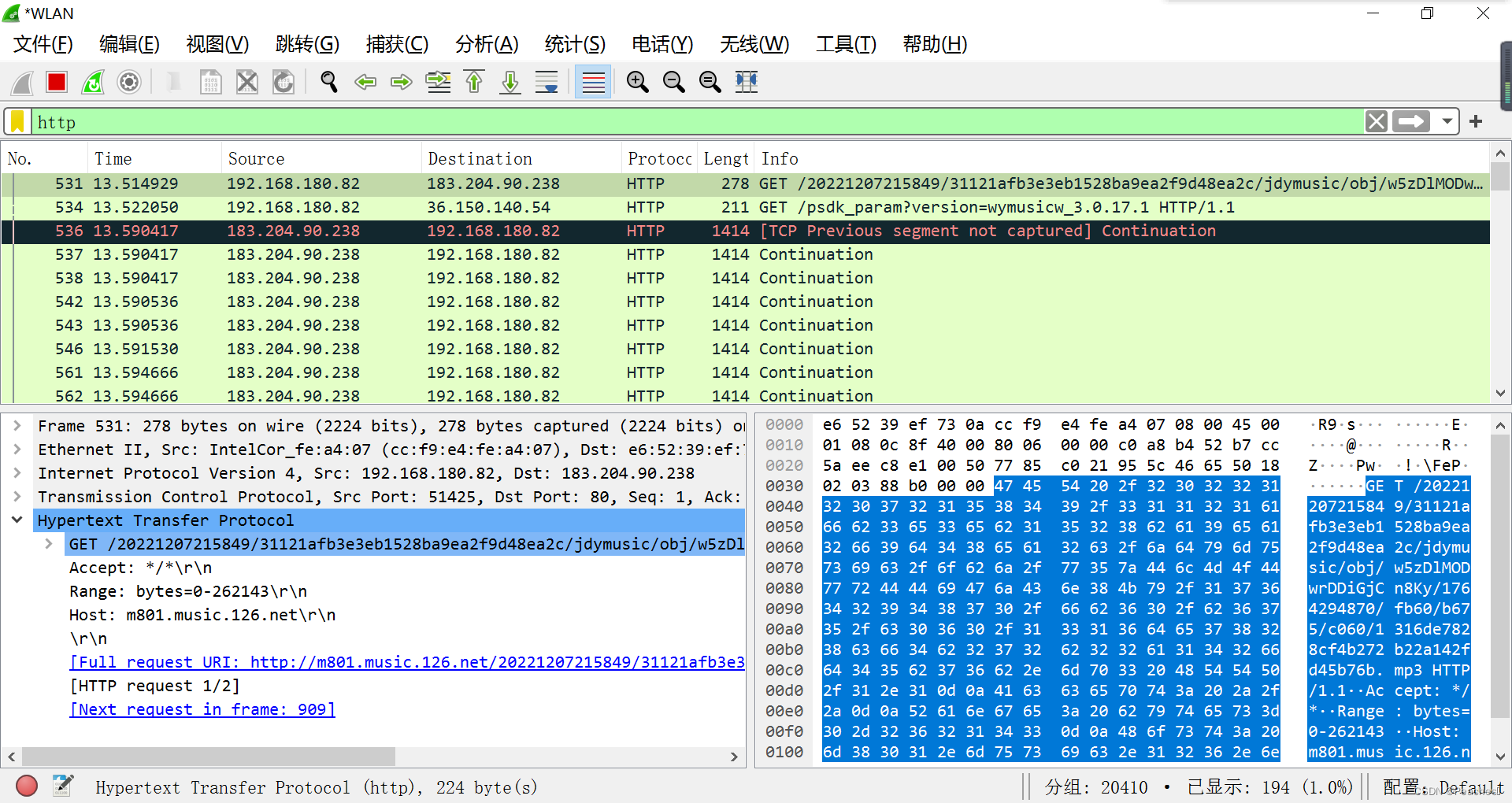 Accept:告诉WEB服务器自己接受什么介质类型
Accept:告诉WEB服务器自己接受什么介质类型
Content-Type:WEB 服务器告诉浏览器自己响应的对象的类型
Content-Length:WEB 服务器告诉浏览器自己响应的对象的长度
Range:表示数据传输的范围。
Host:客户端指定自己想访问的WEB服务器的域名/IP 地址和端口号
POST:请求的方式,其中包括URI和版本
请在你捕获的包中找到 HTTP 应答包,查看应答的代码是什么,如:200, 304, 404 等。并仔细了解应答的头部有哪些字段及其意义。
 我捕获的包中没有具体的应答代码。
我捕获的包中没有具体的应答代码。
其他字段的意义:
GET:表示当前时间。
Request Method:表示获取数据的方法是get
✎ 问题
刷新一次 qige.io 网站的页面同时进行抓包,你会发现不少的 304 代码的应答,这是所请求的对象没有更改的意思,让浏览器使用本地缓存的内容即可。那么服务器为什么会回答 304 应答而不是常见的 200 应答?
答:可能是直接通过缓存回答的应答,而不需要服务器再次获取新内容。这样可以减小服务器的工作量,节省时间。
Cisco Packet Tracer 实验:
一、直接连接两台 PC 构建 LAN
将两台 PC 直接连接构成一个网络。注意:直接连接需使用交叉线。
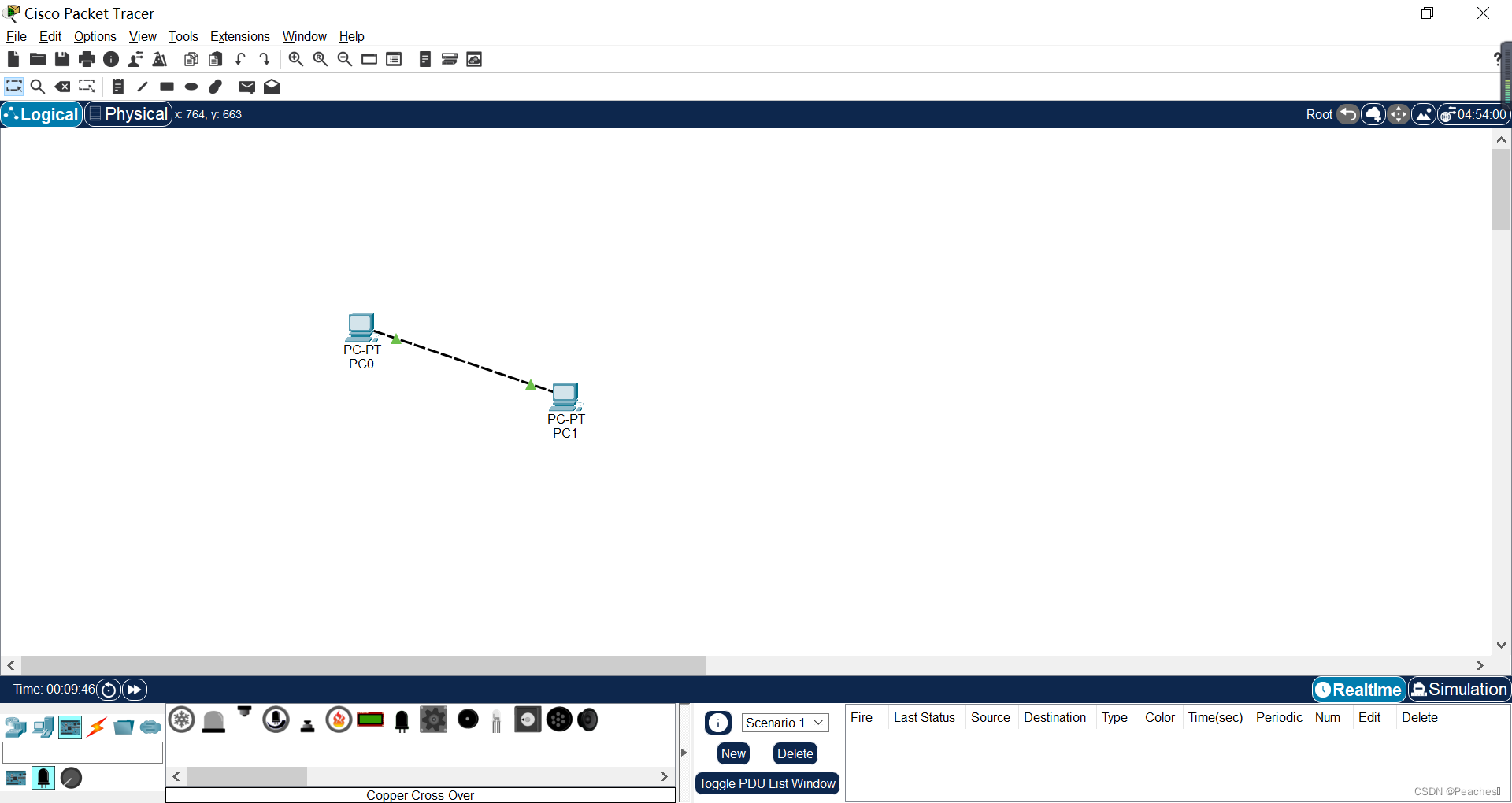
给两台pc配置IP地址
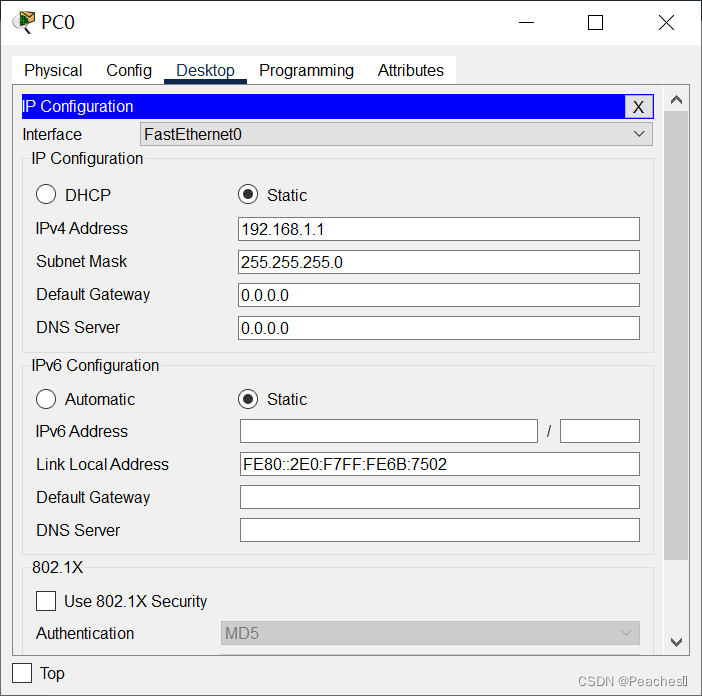
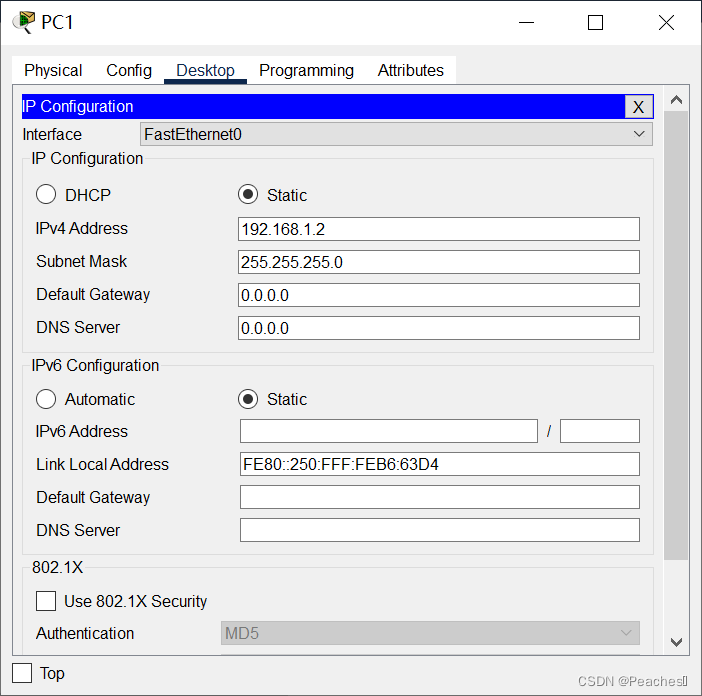
进行两台 PC 的基本网络配置,只需要配置 IP 地址即可,然后相互 ping 通即成功。
PC0 ping PC1:
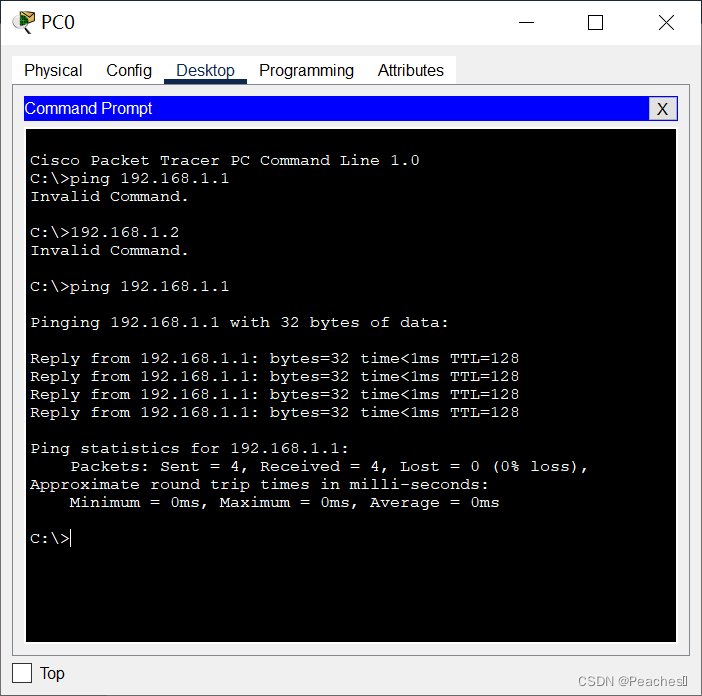 PC1 ping PC0:
PC1 ping PC0:
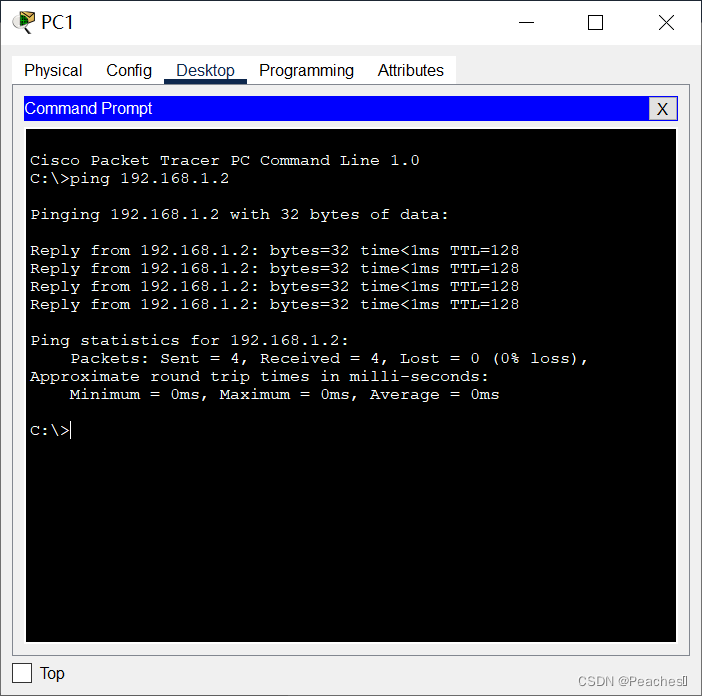 经过测试发现可以ping通两台PC。
经过测试发现可以ping通两台PC。
二、用交换机构建 LAN
构建如下拓扑结构的局域网:
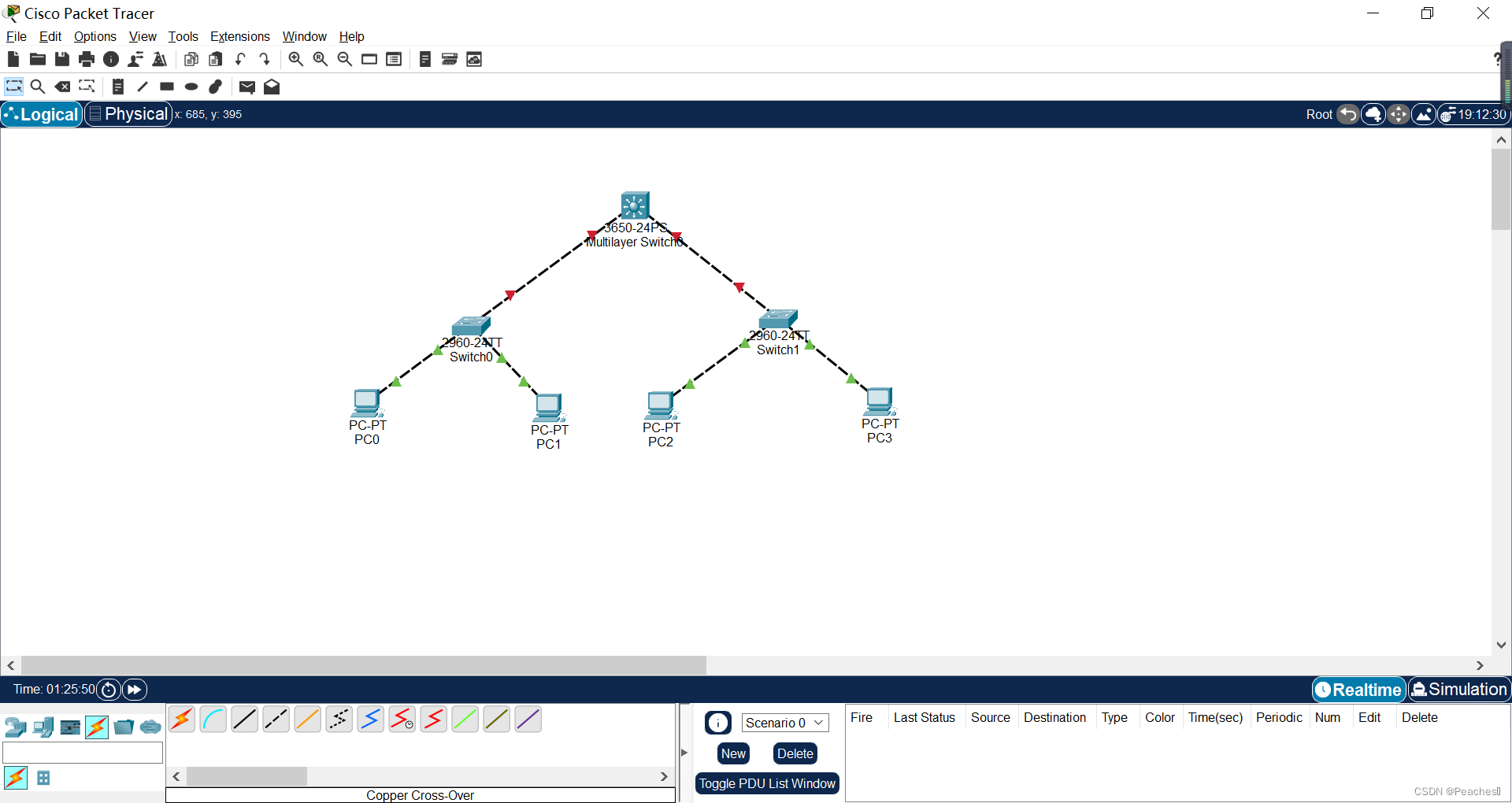
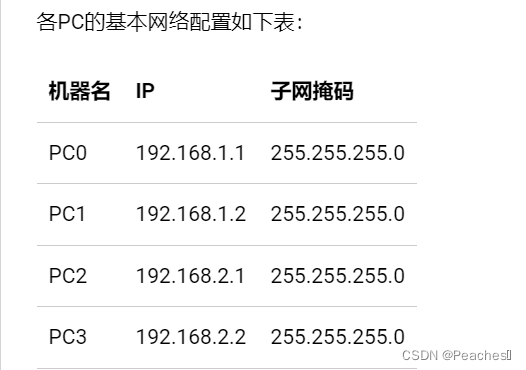
按照要求给每台pc配置IP地址和子网掩码
✎ 问题
PC0 能否 ping 通 PC1、PC2、PC3 ?
PC0 ping PC1:
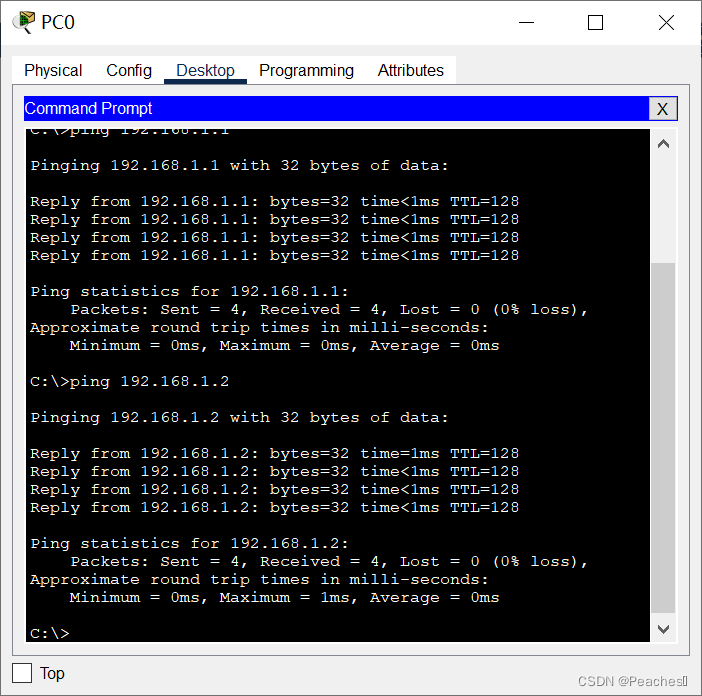
PC0 ping PC2,PC3时都会出现请求超时:
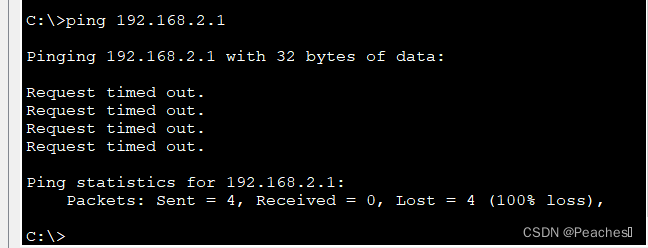
PC3 能否 ping 通 PC0、PC1、PC2 ?为什么?
同理,PC3只能ping通PC2,因为PC0/PC1都与PC3不在同一子网。
将 4 台 PC 的掩码都改为 255.255.0.0 ,它们相互能 ping 通吗?为什么?
答:可以相互ping通,因为现在4台PC都处于同一个子网下,4台PC的ip地址与子网掩码相与后的结果都是192.168.0.0,都处于同一子网。
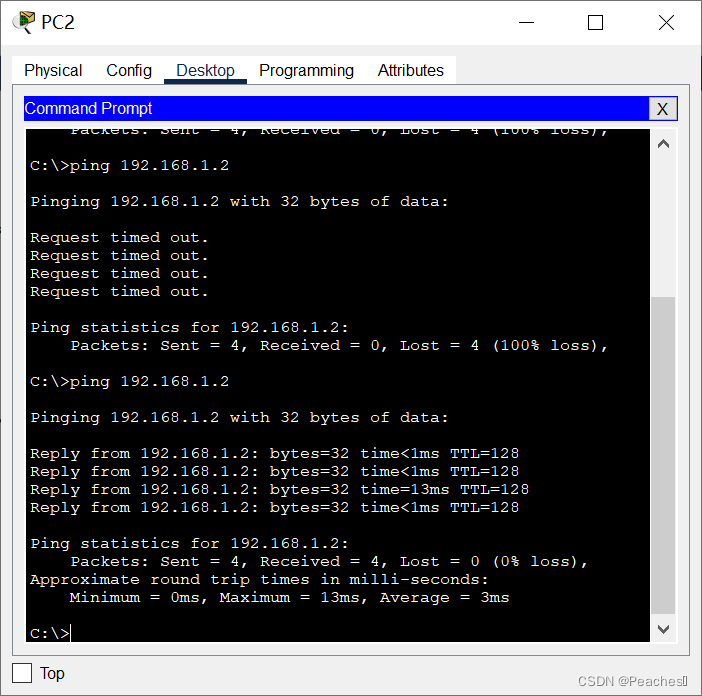
使用二层交换机连接的网络需要配置网关吗?为什么?
答:需要,因为没有网关无法实现通信。
三、交换机接口地址列表
二层交换机是一种即插即用的多接口设备,它对于收到的帧有 3 种处理方式:广播、转发和丢弃(请弄清楚何时进行何种操作)。那么,要转发成功,则交换机中必须要有接口地址列表即 MAC 表,该表是交换机通过学习自动得到的!
仍然构建上图的拓扑结构,并配置各计算机的 IP 在同一个一个子网,使用工具栏中的放大镜点击某交换机如左边的 Switch3,选择 MAC Table,可以看到最初交换机的 MAC 表是空的,也即它不知道该怎样转发帧(那么它将如何处理?),用 PC0 访问(ping)PC1 后,再查看该交换机的 MAC 表,现在有相应的记录,请思考如何得来。随着网络通信的增加,各交换机都将生成自己完整的 MAC 表,此时交换机的交换速度就是最快的!
switch0的MAC Table:

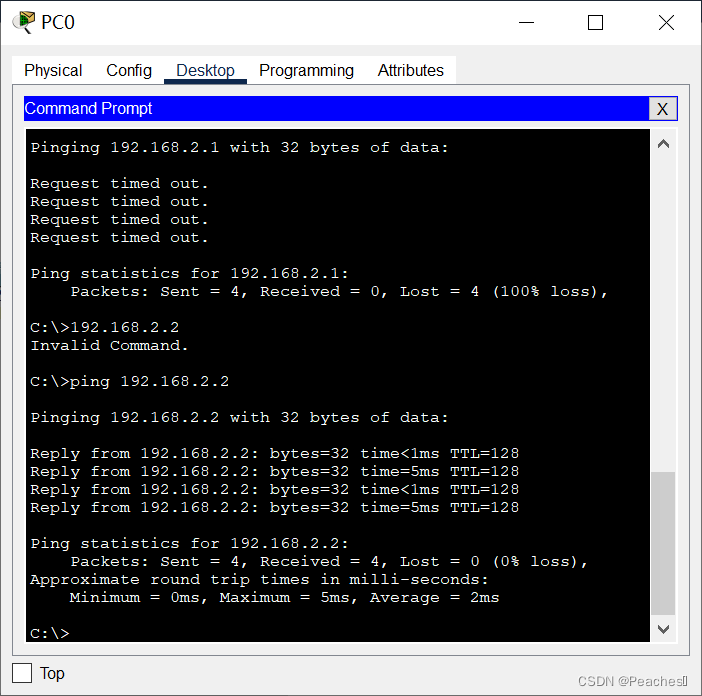 当ping 主机PC2过后,MAC表更新如下所示:
当ping 主机PC2过后,MAC表更新如下所示:
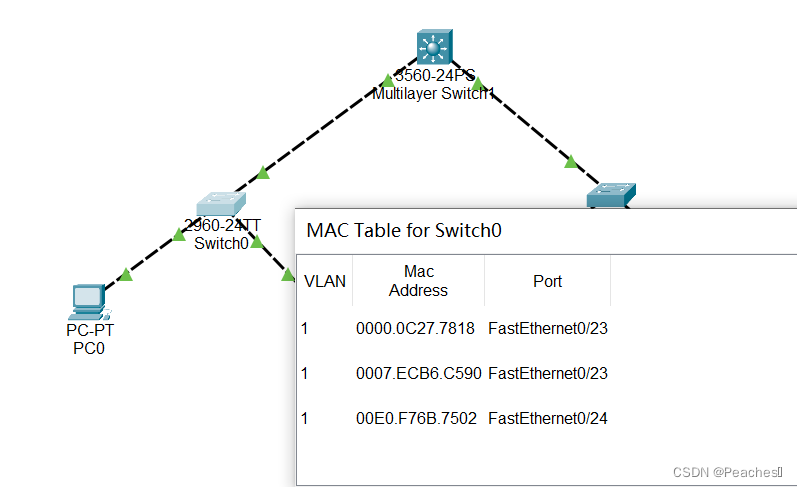
由于MAC Table最初是空的,它将把接收到的转发帧进行广播;用 PC0 ping了PC1 后,该交换机的 MAC 表会有相应的记录,这是通过ARP得来的MAC地址。
四、生成树协议(Spanning Tree Protocol)
交换机在目的地址未知或接收到广播帧时是要进行广播的。如果交换机之间存在回路/环路,那么就会产生广播循环风暴,从而严重影响网络性能。
而交换机中运行的 STP 协议能避免交换机之间发生广播循环风暴。
只使用交换机,构建如下拓扑:
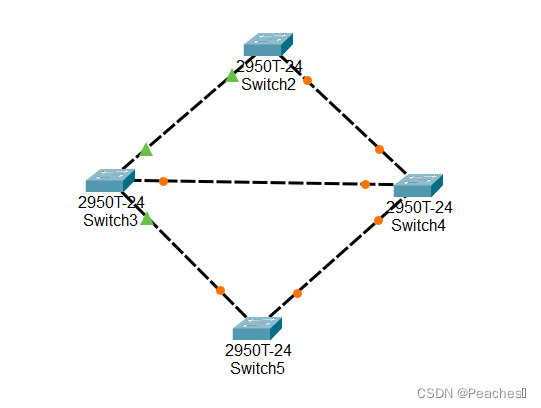 这是初始时的状态。我们可以看到交换机之间有回路,这会造成广播帧循环传送即形成广播风暴,严重影响网络性能。
这是初始时的状态。我们可以看到交换机之间有回路,这会造成广播帧循环传送即形成广播风暴,严重影响网络性能。
随后,交换机将自动通过生成树协议(STP)对多余的线路进行自动阻塞(Blocking),以形成一棵以 Switch4 为根(具体哪个是根交换机有相关的策略)的具有唯一路径树即生成树!
经过一段时间,随着 STP 协议成功构建了生成树后,Switch5 的两个接口当前物理上是连接的,但逻辑上是不通的,处于Blocking状态(桔色)如下图所示:
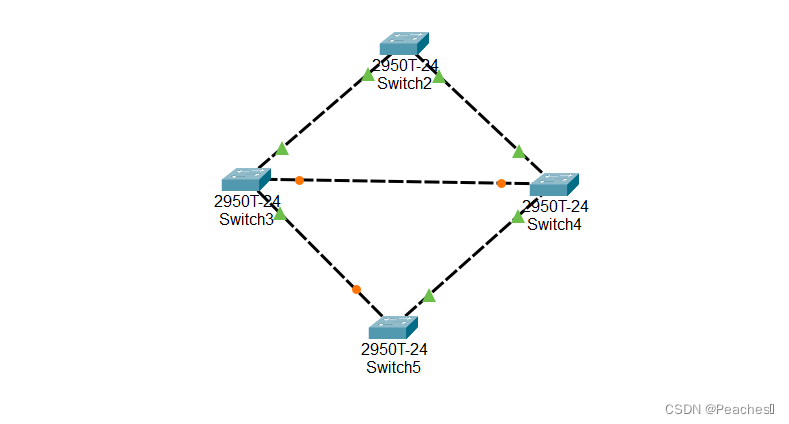
在网络运行期间,假设某个时候 Switch3与 Switch5 之间的物理连接出现问题(将 Switch3 与 Switch5 的连线剪掉),则该生成树将自动发生变化。Switch5 上方先前 Blocking 的那个接口现在活动了(绿色),但下方那个接口仍处于 Blocking 状态(桔色)。如下图所示:
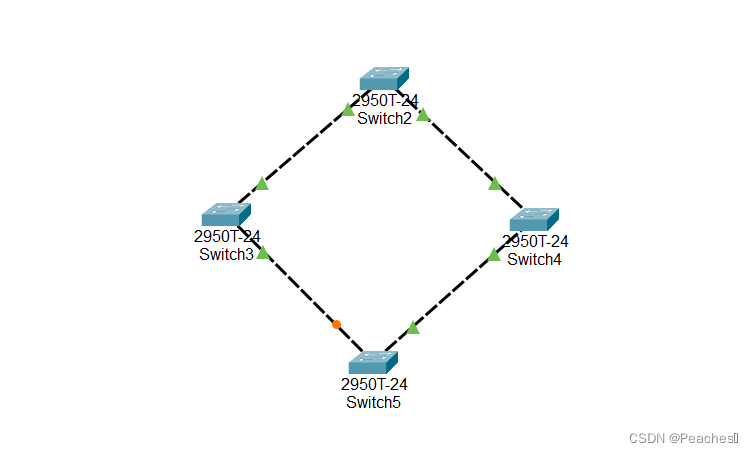
五、路由器配置初步
我们模拟重庆交通大学和重庆大学两个学校的连接,构建如下拓扑:
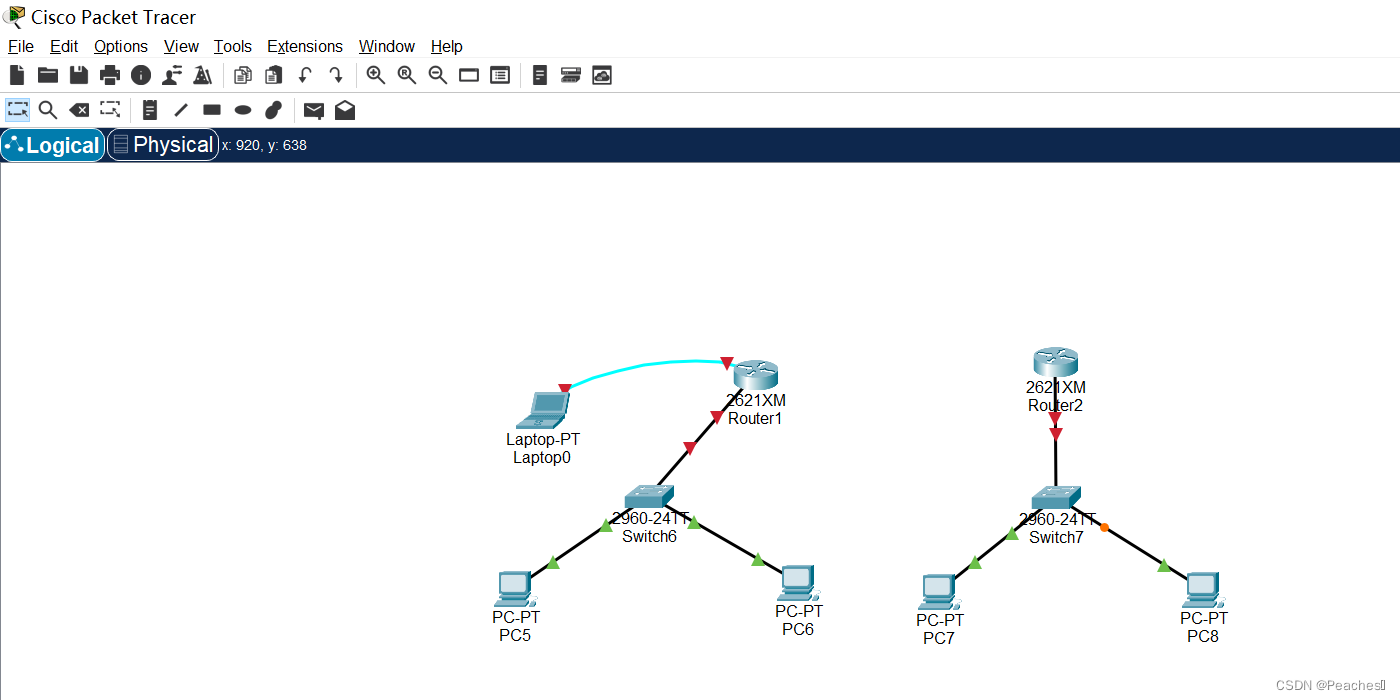
通过对Rounter进行配置之后才可以连接两个路由器:
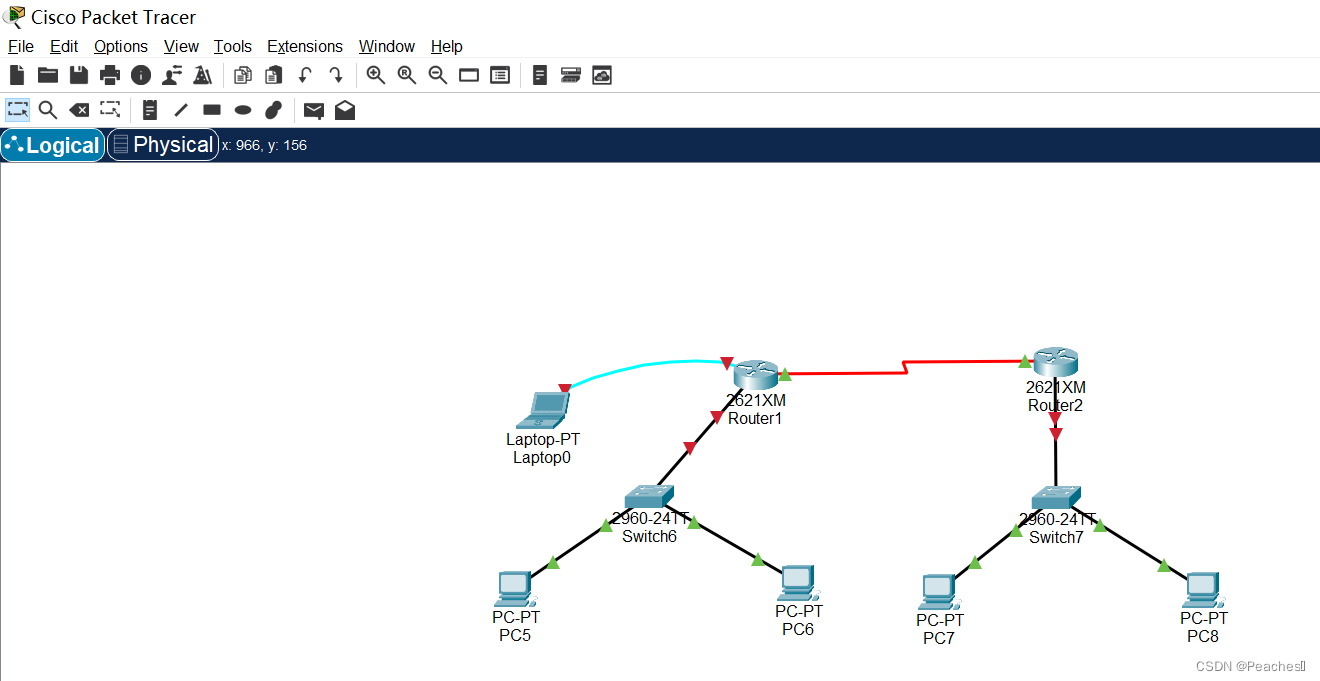
说明一
交通大学与重庆大学显然是两个不同的子网。在不同子网间通信需通过路由器。
路由器的每个接口下至少是一个子网,图中我们简单的规划了 3 个子网:
左边路由器是交通大学的,其下使用交换机连接交通大学的网络,分配网络号 192.168.1.0/24,该路由器接口也是交通大学网络的网关,分配 IP 为 192.168.1.1
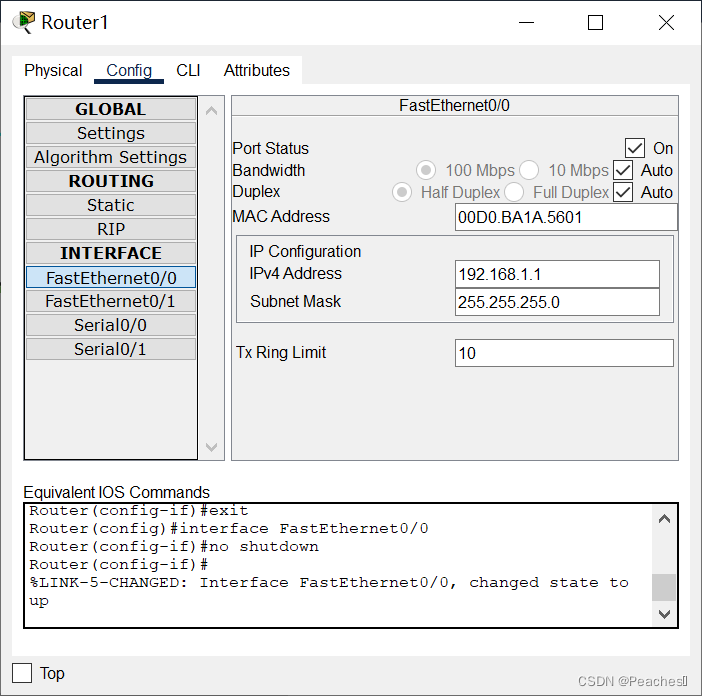
右边路由器是重庆大学的,其下使用交换机连接重庆大学的网络,分配网络号 192.168.3.0/24,该路由器接口也是重庆大学网络的网关,分配 IP 为 192.168.3.1
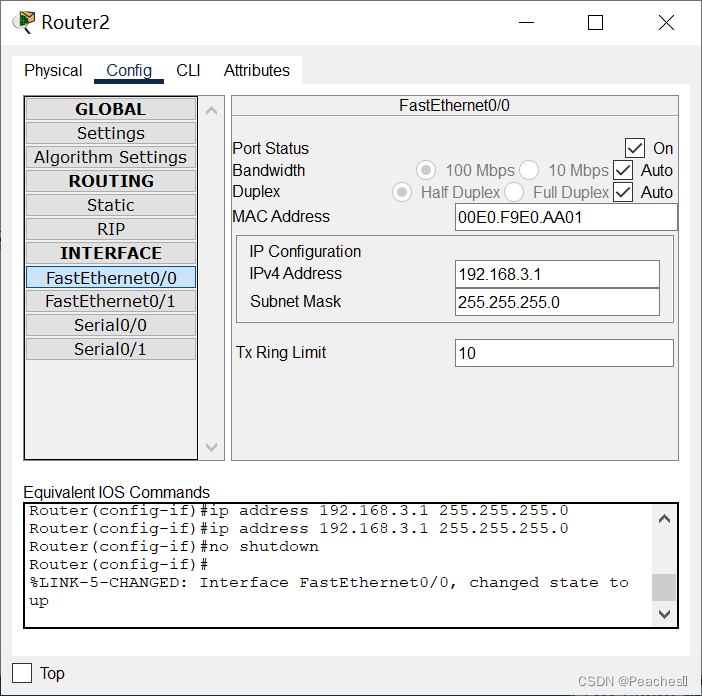
两个路由器之间使用广域网接口相连,也是一个子网,分配网络号 192.168.2.0/24
说明二
现实中,交通大学和重庆大学的连接是远程的。该连接要么通过路由器的光纤接口,要么通过广域网接口即所谓的 serial 口(如拓扑图所示)进行,一般不会通过双绞线连接(为什么?)。
下面我们以通过路由器的广域网口连接为例来进行相关配置。请注意:我们选用的路由器默认没有广域网模块(名称为 WIC-1T 等),需要关闭路由器后添加,然后再开机启动。

说明三
在模拟的广域网连接中需注意 DCE 和 DTE 端(连线时线路上有提示,带一个时钟标志的是 DCE 端。有关 DCE 和 DTE 的概念请查阅相关资料。),在 DCE 端需配置时钟频率 64000
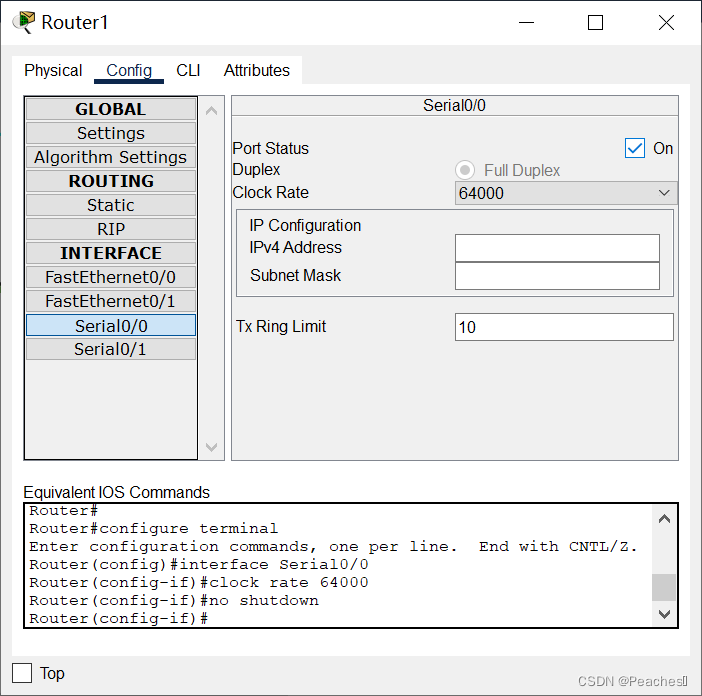
说明四
路由器有多种命令行配置模式,每种模式对应不同的提示符及相应的权限。
请留意在正确的模式下输入配置相关的命令。
User mode:用户模式
Privileged mode:特权模式
Global configuration mode:全局配置模式
Interface mode:接口配置模式
Subinterface mode:子接口配置模式
说明五
在现实中,对新的路由器,显然不能远程进行配置,我们必须在现场通过笔记本的串口与路由器的 console 接口连接并进行初次的配置(注意设置比特率为9600)后,才能通过网络远程进行配置。这也是上图左上画出笔记本连接的用意。
说明六
在路由器的 CLI 界面中,可看到路由器刚启动成功后,因为无任何配置,将会提示是否进行对话配置(Would you like to enter the initial configuration dialog?),因其步骤繁多,请选择 NO
比如交通大学路由器的初步配置可以如下:
Router>en // 从普通模式进入特权模式
Router#conf t // 进入全局配置模式
Router(config)#interface FastEthernet0/0
Router(config-if)#ip address 192.168.1.1 255.255.255.0
Router(config-if)#no shutdown
Router(config-if)#exit
Router(config)#line vty 0 4 //可支持0-4共5个终端同时登录
Router(config-line)#password dswybs // 远程登录密码
Router(config-line)#login
Router(config-line)#exit
Router(config)#enable password dswybs // 特权模式密码
Router(config)#^Z // 退出
拓扑图中路由器各接口配置数据如下:
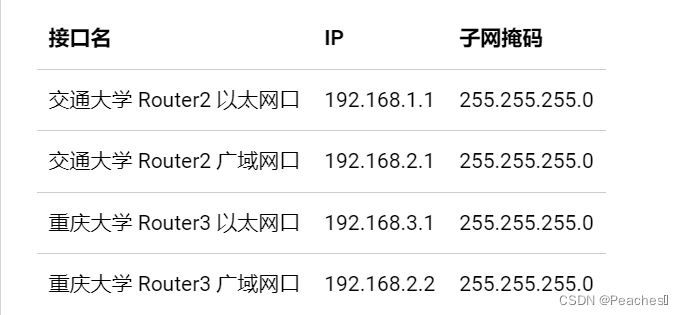 拓扑图中各 PC 配置数据如下:
拓扑图中各 PC 配置数据如下:
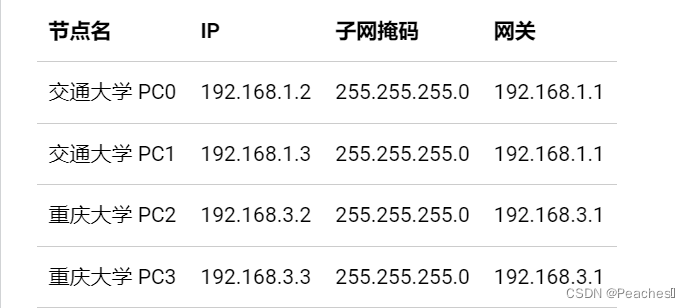
交通大学路由器基本配置如下:
以太网口:
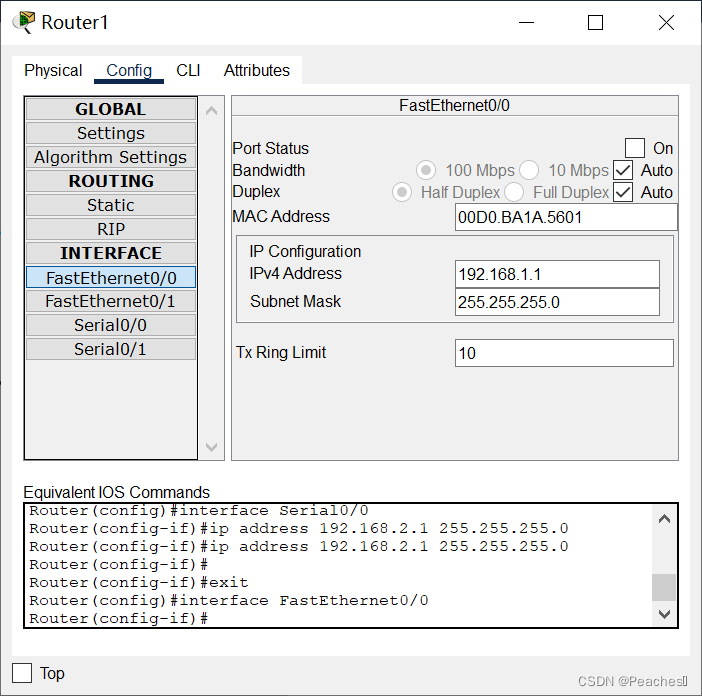
Router>enable // 从普通模式进入特权模式
Router#configure terminal // 进入全局配置模式
Router(config)#interface f0/0 // 进入配置以太网口模式
Router(config-if)#ip address 192.168.1.1 255.255.255.0 // 配置该接口的 IP
Router(config-if)#no shutdown // 激活接口
Router(config-if)#^z // 直接退到特权模式
Router#
广域网口:
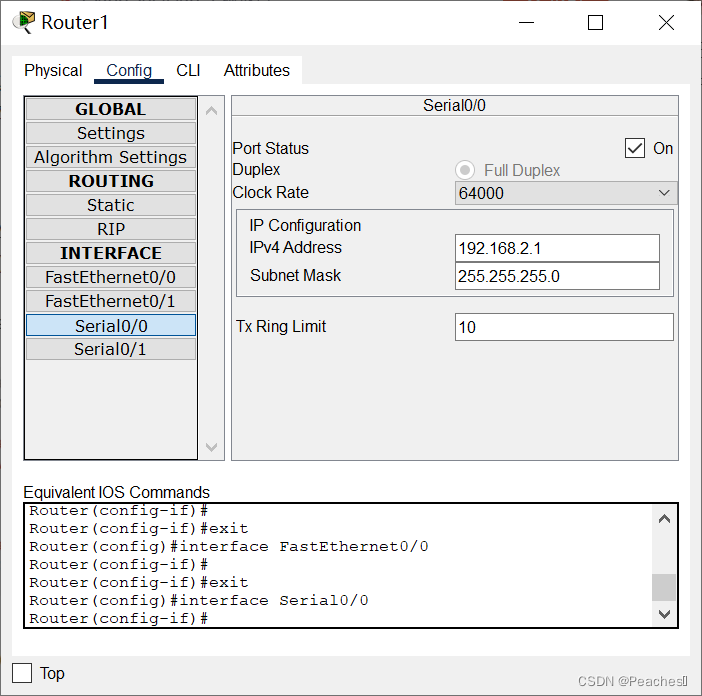
Router>en // 从普通模式进入特权模式
Router#conf t // 进入全局配置模式
Router(config)#int s0/0 // 进入配置广域网口模式
Router(config-if)#ip address 192.168.2.1 255.255.255.0 //配置该接口的 IP
Router(config-if)#clock rate 64000 // 其为 DCE 端,配置时钟频率
Router(config-if)#no shutdown // 激活接口
Router(config-if)#^z // 直接退到特权模式
Router#
重庆大学路由器基本配置如下:
以太网口:
Router>en // 从普通模式进入特权模式
Router#conf t // 进入全局配置模式
Router(config)#int f0/0 // 进入配置以太网口模式
Router(config-if)#ip address 192.168.3.1 255.255.255.0 // 配置该接口的 IP
Router(config-if)#no shutdown // 激活接口
Router(config-if)#^z // 直接退到特权模式
Router#
广域网口:
Router>en // 从普通模式进入特权模式
Router#conf t // 进入全局配置模式
Router(config)#int s0/0 // 进入配置广域网口模式
Router(config-if)#ip address 192.168.2.2 255.255.255.0 //配置该接口的 IP
Router(config-if)#no shutdown // 激活接口
Router(config-if)#^z // 直接退到特权模式
Router#
至此,路由器基本的配置完成。请按照上面 PC 配置表继续配置各个 PC 。
✎ 问题
现在交通大学内的各 PC 及网关相互能 ping 通,重庆大学也类似。但不能从交大的 PC ping 通重大的 PC,反之亦然,也即不能跨子网。为什么?
使用ping功能时,本地PC会首先查询本地的ARP地址映射表,如果目的IP不在ARP缓存中,则受限会查询ARP映射表。这里的是一般路由器,没有三层交换路由功能,本地电路查询ARP映射表的时候,会发出一个MAC层目的地址为路由器MAC地址的ICMP数据包,路由器收到ICMP数据包之后,经过地址过滤,发现目的IP地址不是其路由器的子网,则会将此ICMP包抛弃,不会发出ARP查询包进行ARP地址查询。所以不能ping通。
静态路由
静态路由是非自适应性路由协议,是由网络管理人员手动配置的,不能够根据网络拓扑的变化而改变。 因此,静态路由简单高效,适用于结构非常简单的网络。
在当前这个简单的拓扑结构中我们可以使用静态路由,即直接告诉路由器到某网络该怎么走即可。
在前述路由器基本配置成功的情况下使用以下命令进行静态路由协议的配置:
交通大学路由器静态路由配置:
Router>en // 从普通模式进入特权模式
Router#conf t // 进入全局配置模式
Router(config)#ip route 192.168.3.0 255.255.255.0 192.168.2.2 // 告诉交通大学路由器到 192.168.3.0 这个网络的下一跳是 192.168.2.2
Router(config)#exit //退到特权模式
Router#show ip route //查看路由表
重庆大学路由器静态路由配置:
Router>en // 从普通模式进入特权模式
Router#conf t // 进入全局配置模式
Router(config)#ip route 192.168.1.0 255.255.255.0 192.168.2.1 // 告诉重庆大学路由器到 192.168.1.0 这个网络的下一跳是 192.168.2.1
Router(config)#exit //退到特权模式
Router#show ip route //查看路由表
查看路由表你可看到标记为 S 的一条路由,S 表示 Static 。
至此,这些 PC 能全部相互 ping 通!





















 1202
1202











 被折叠的 条评论
为什么被折叠?
被折叠的 条评论
为什么被折叠?








